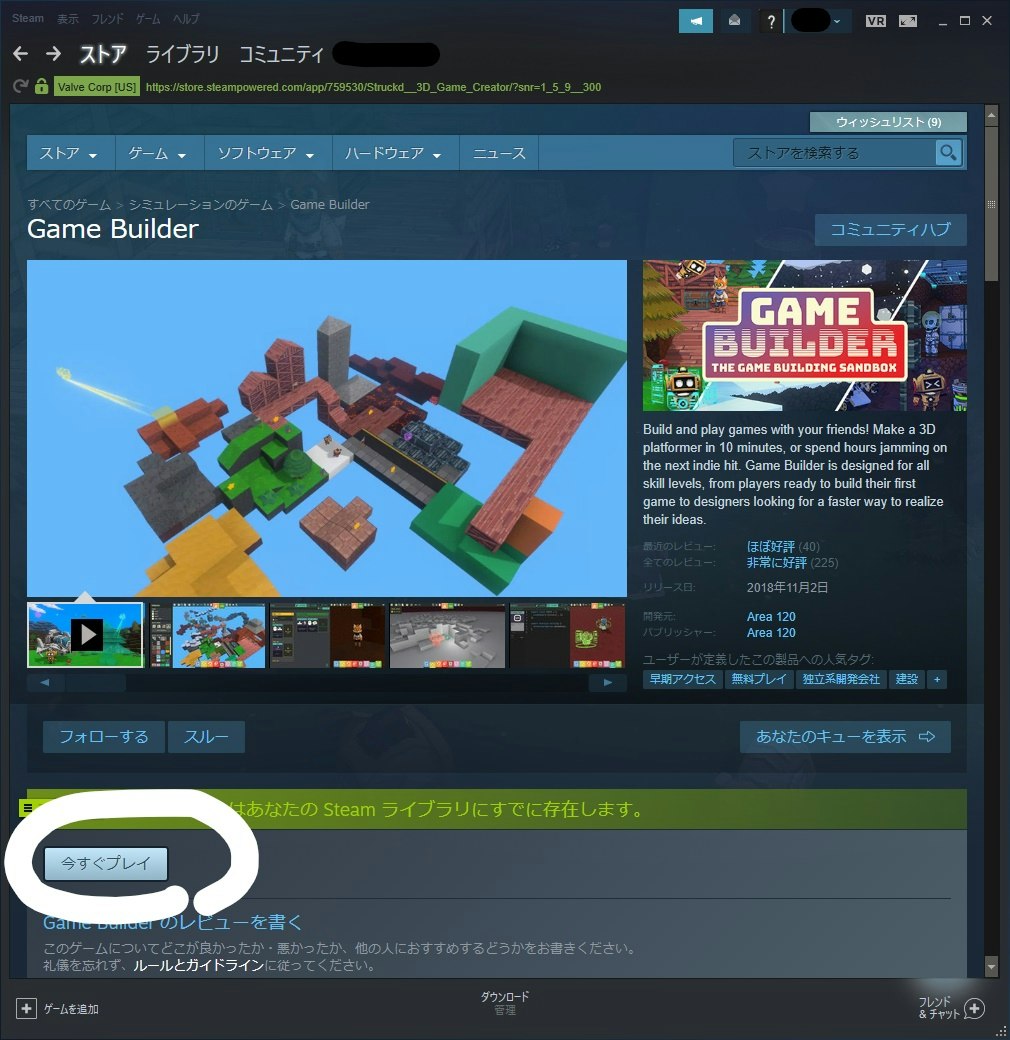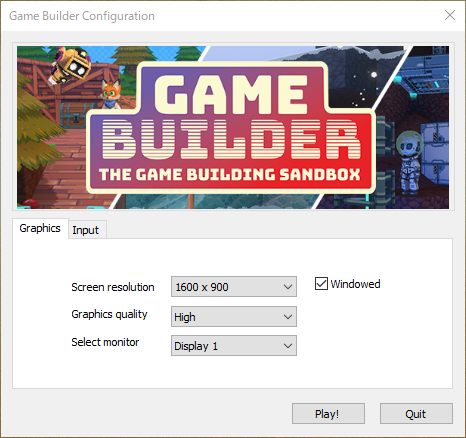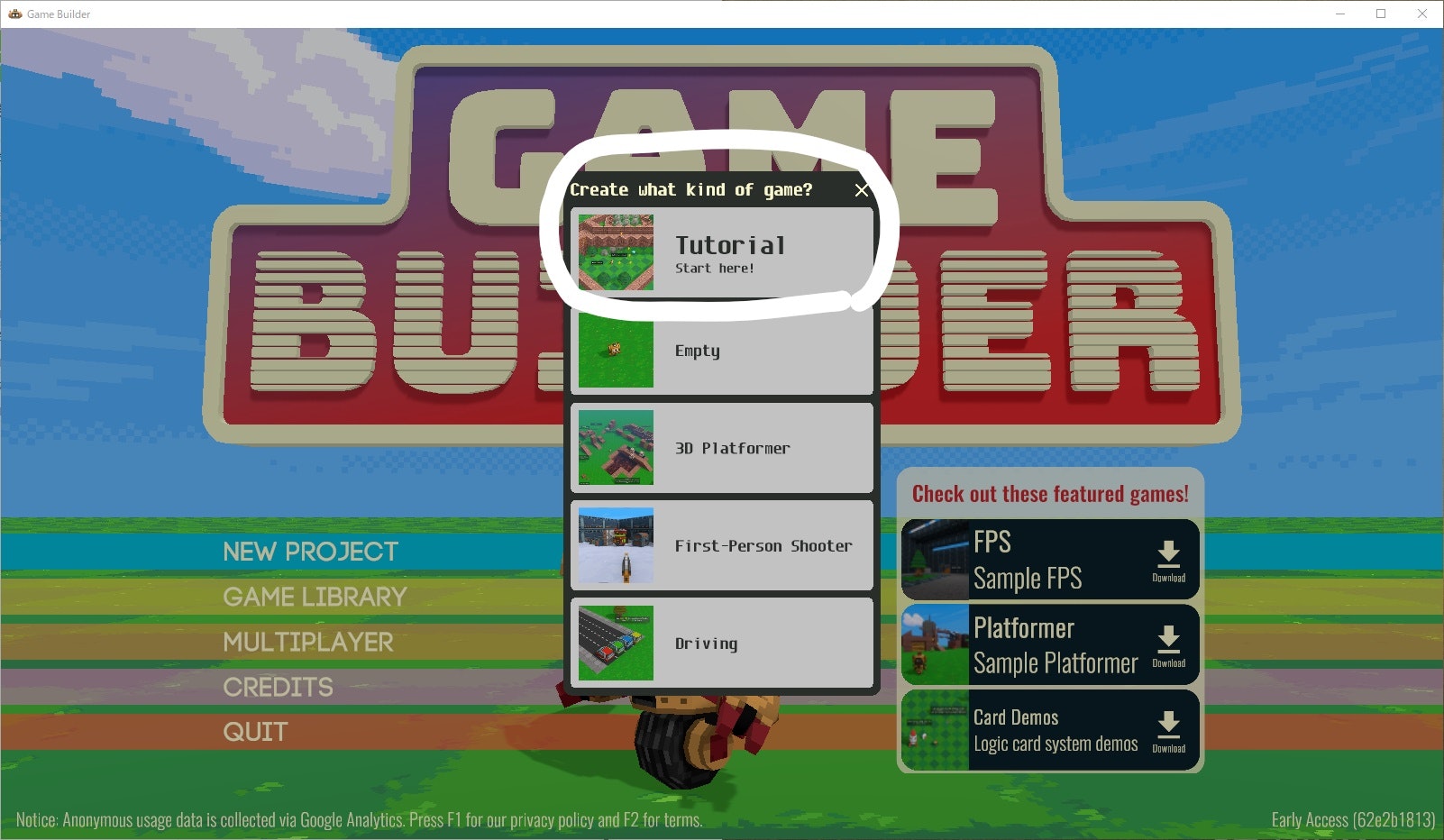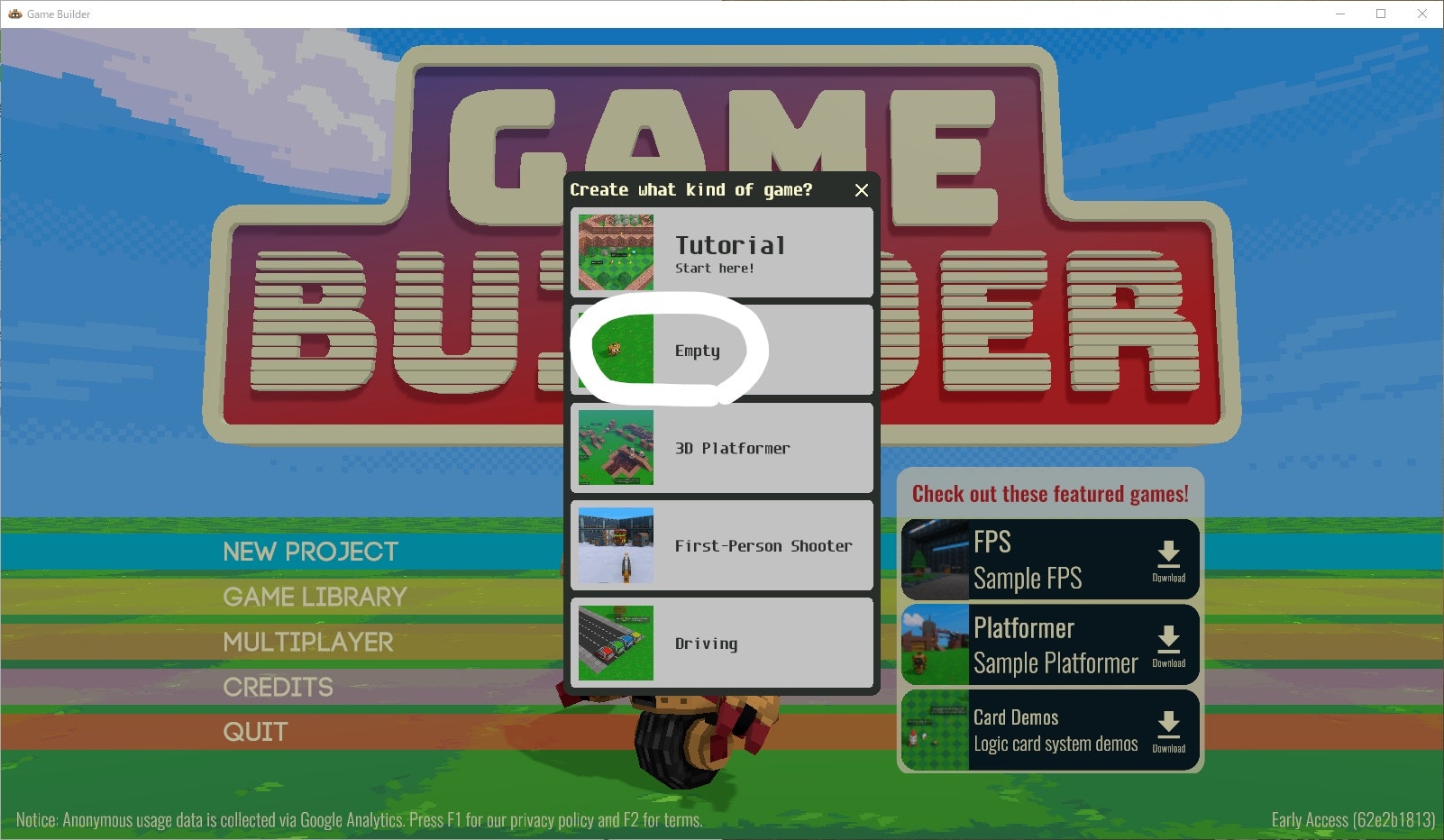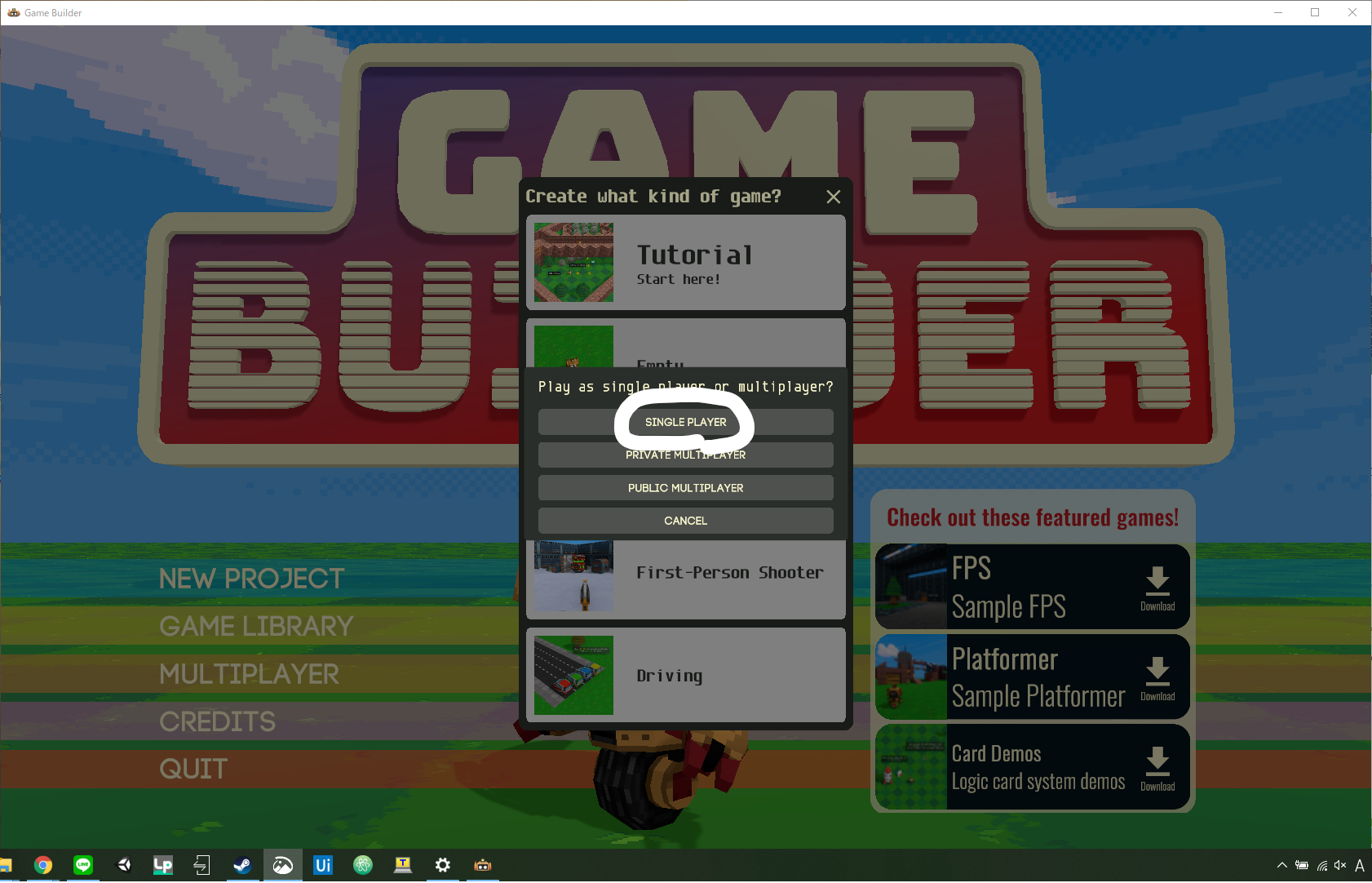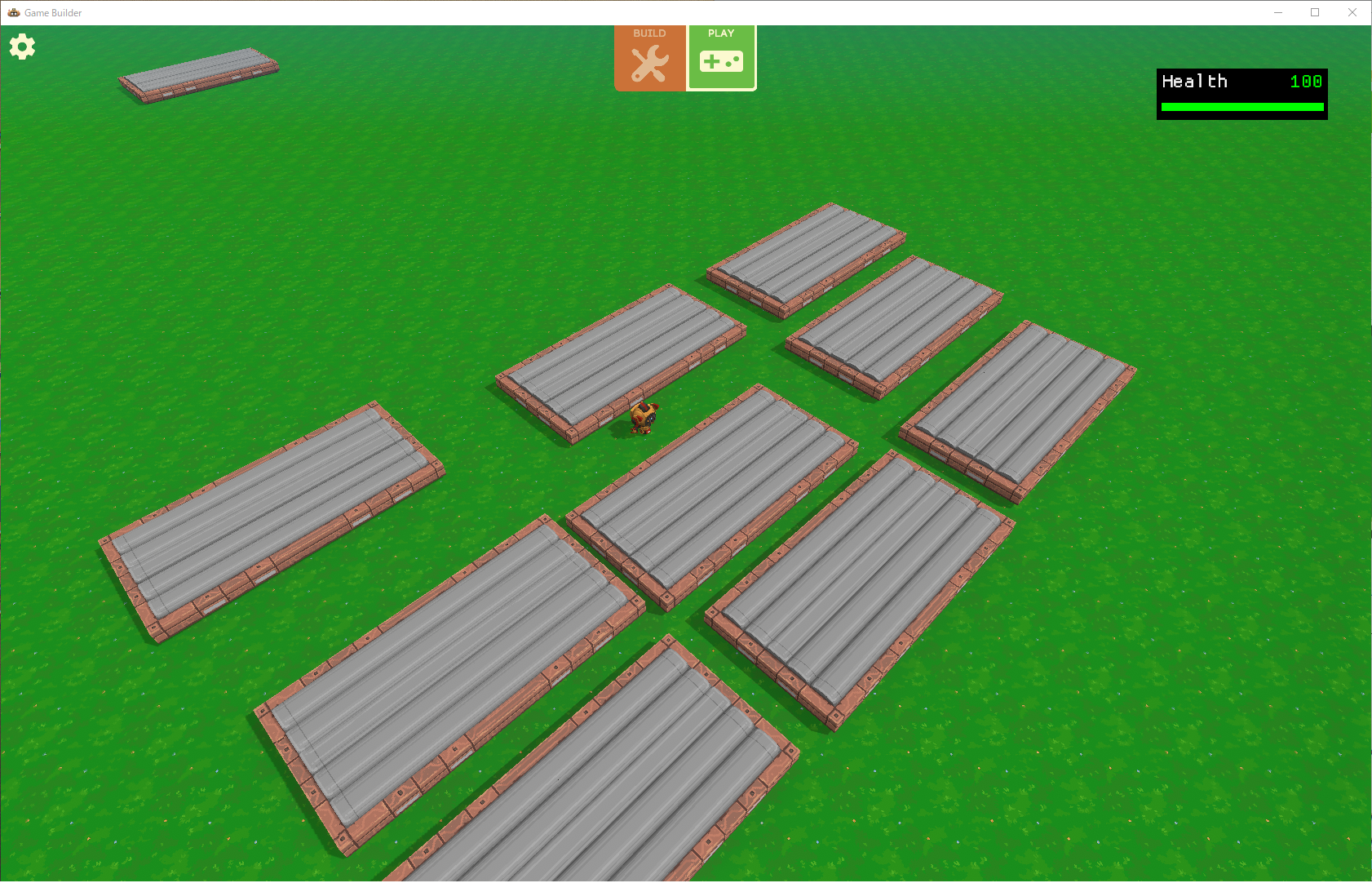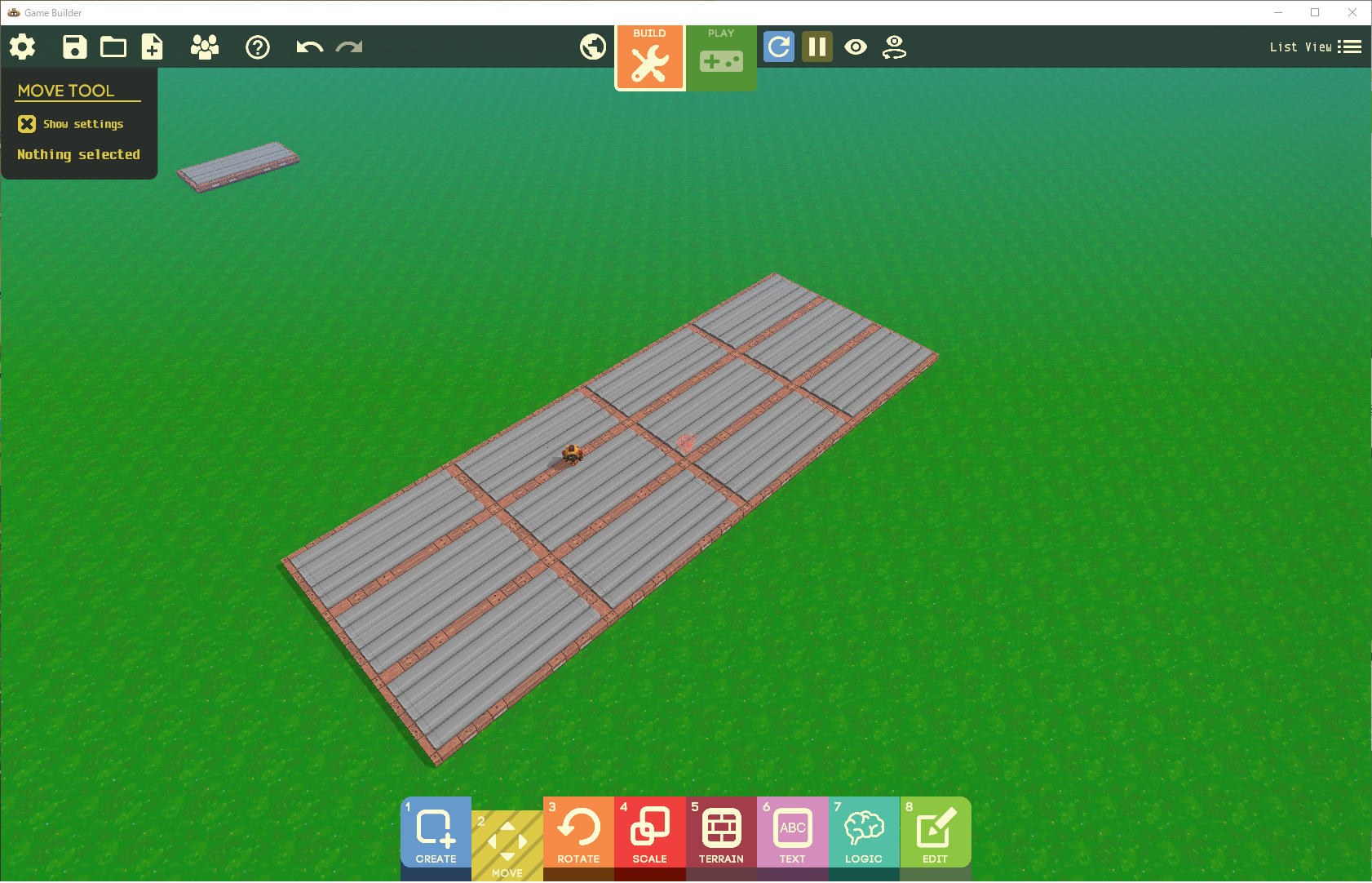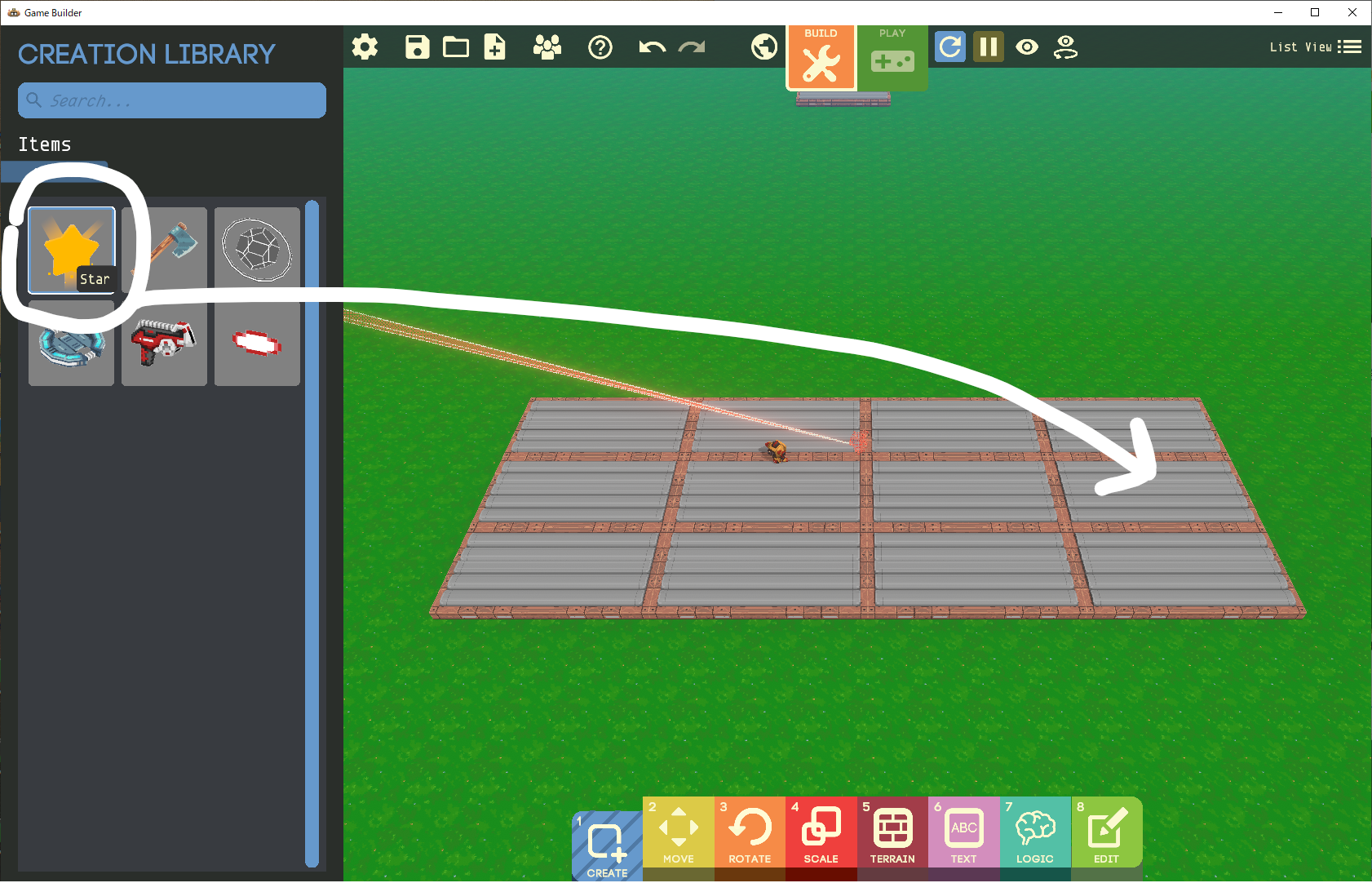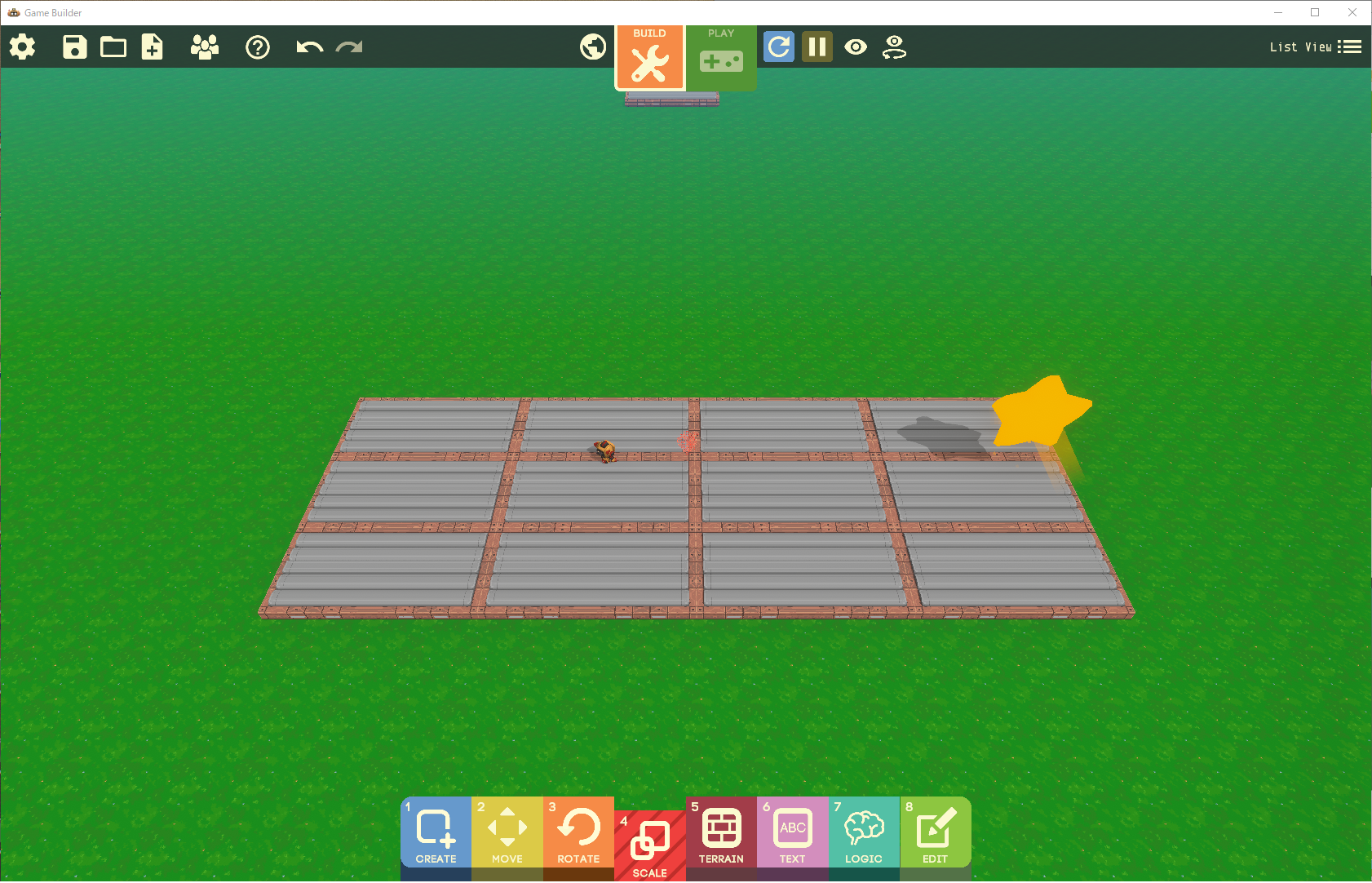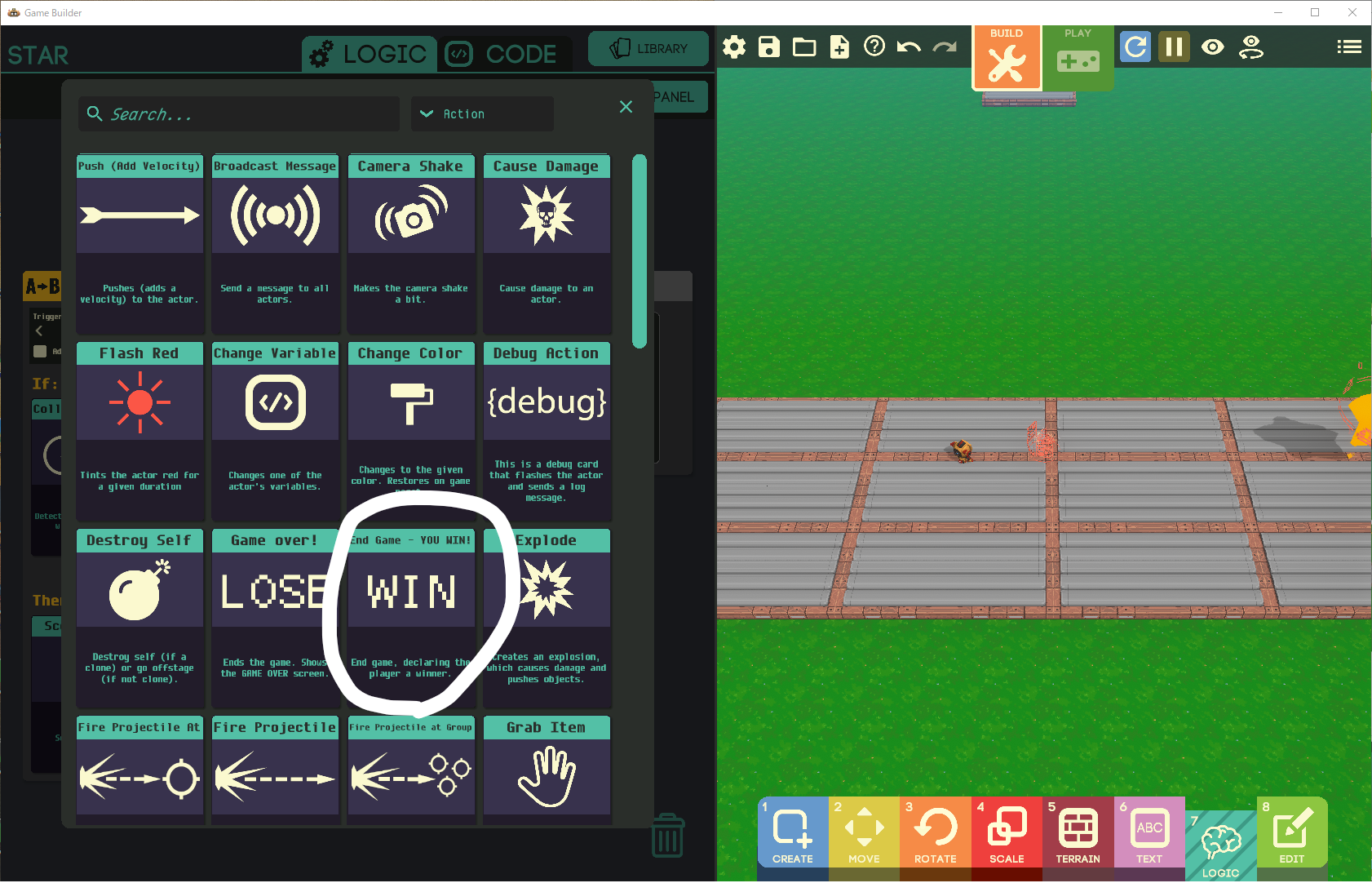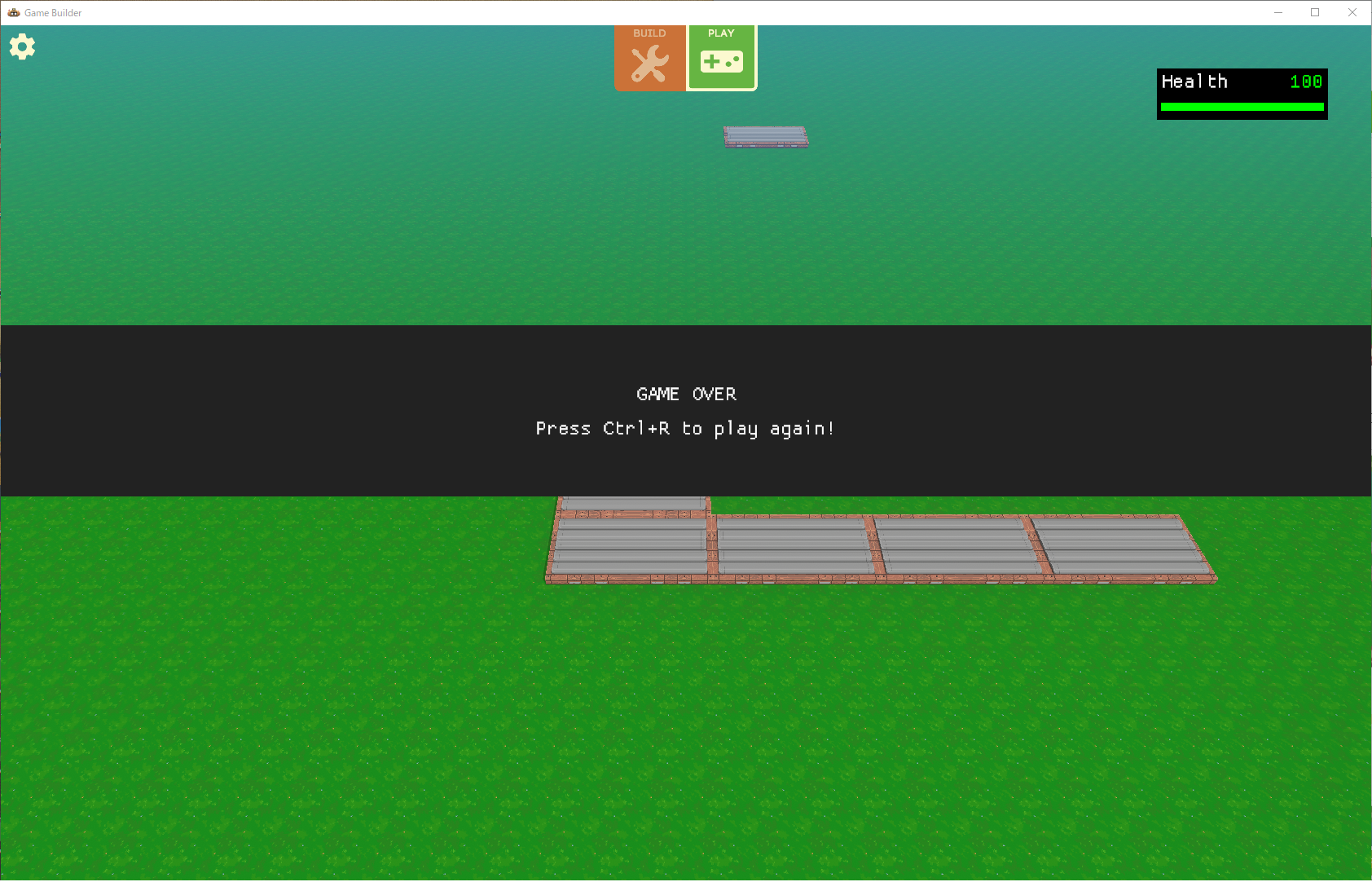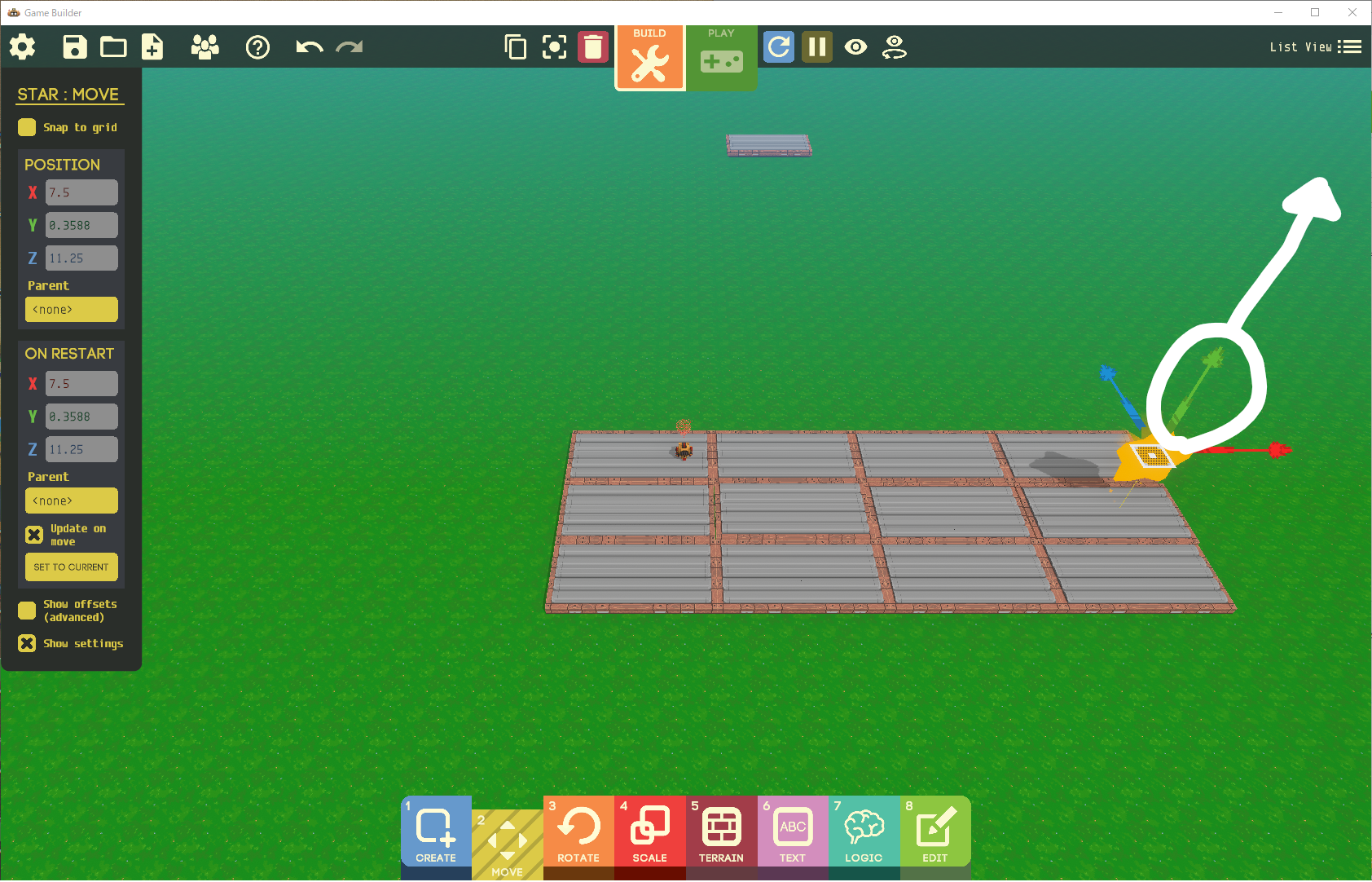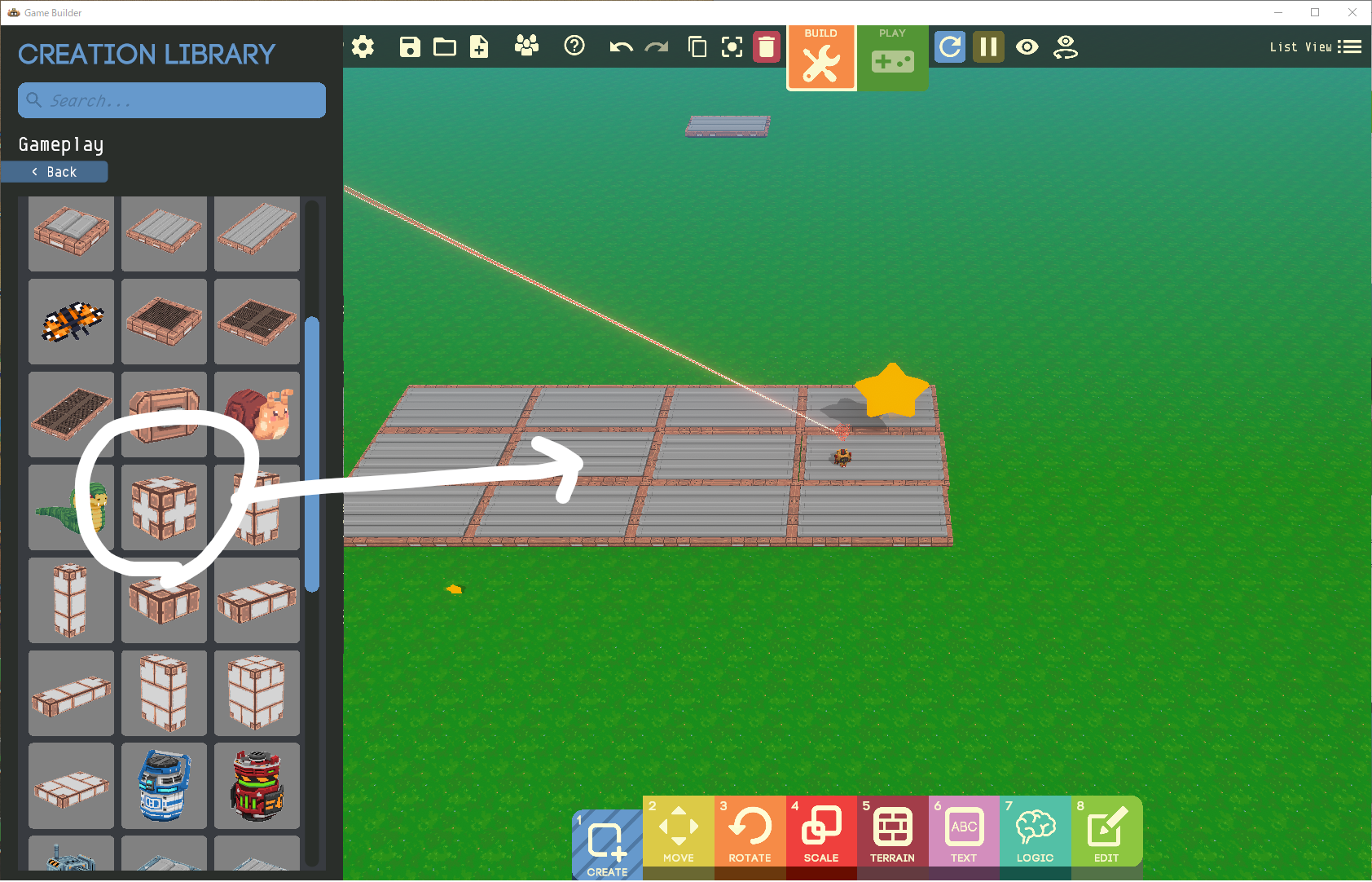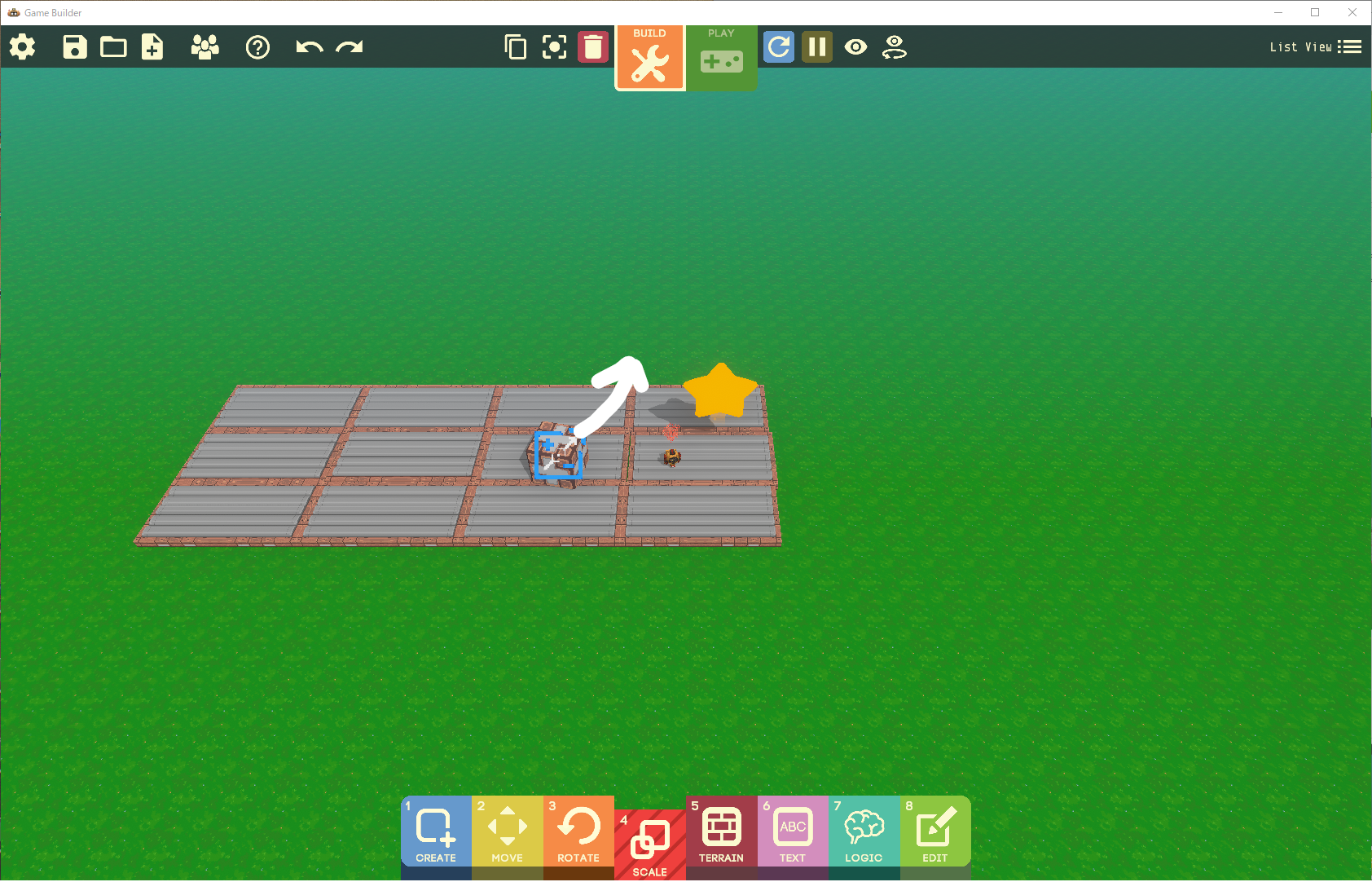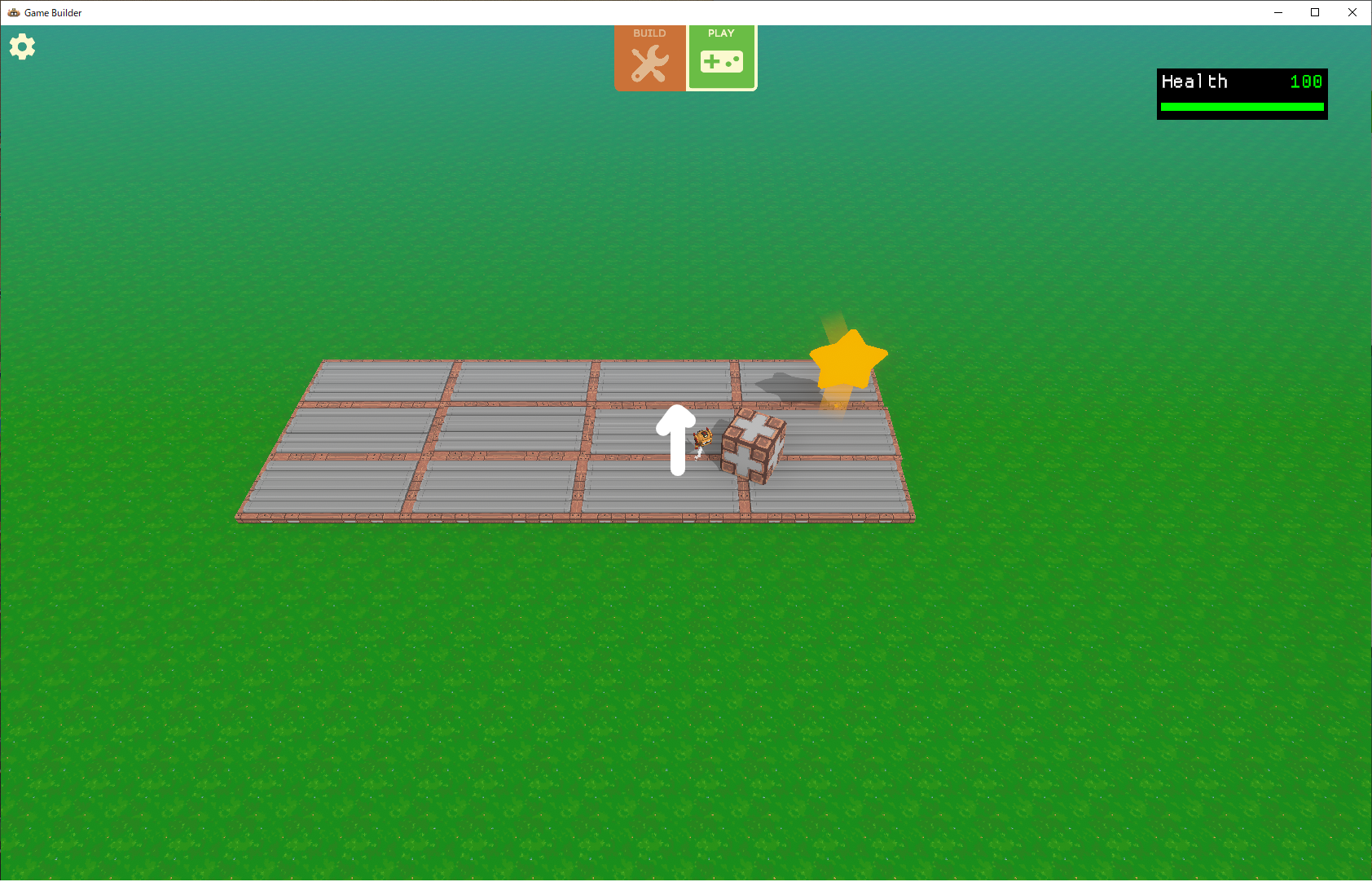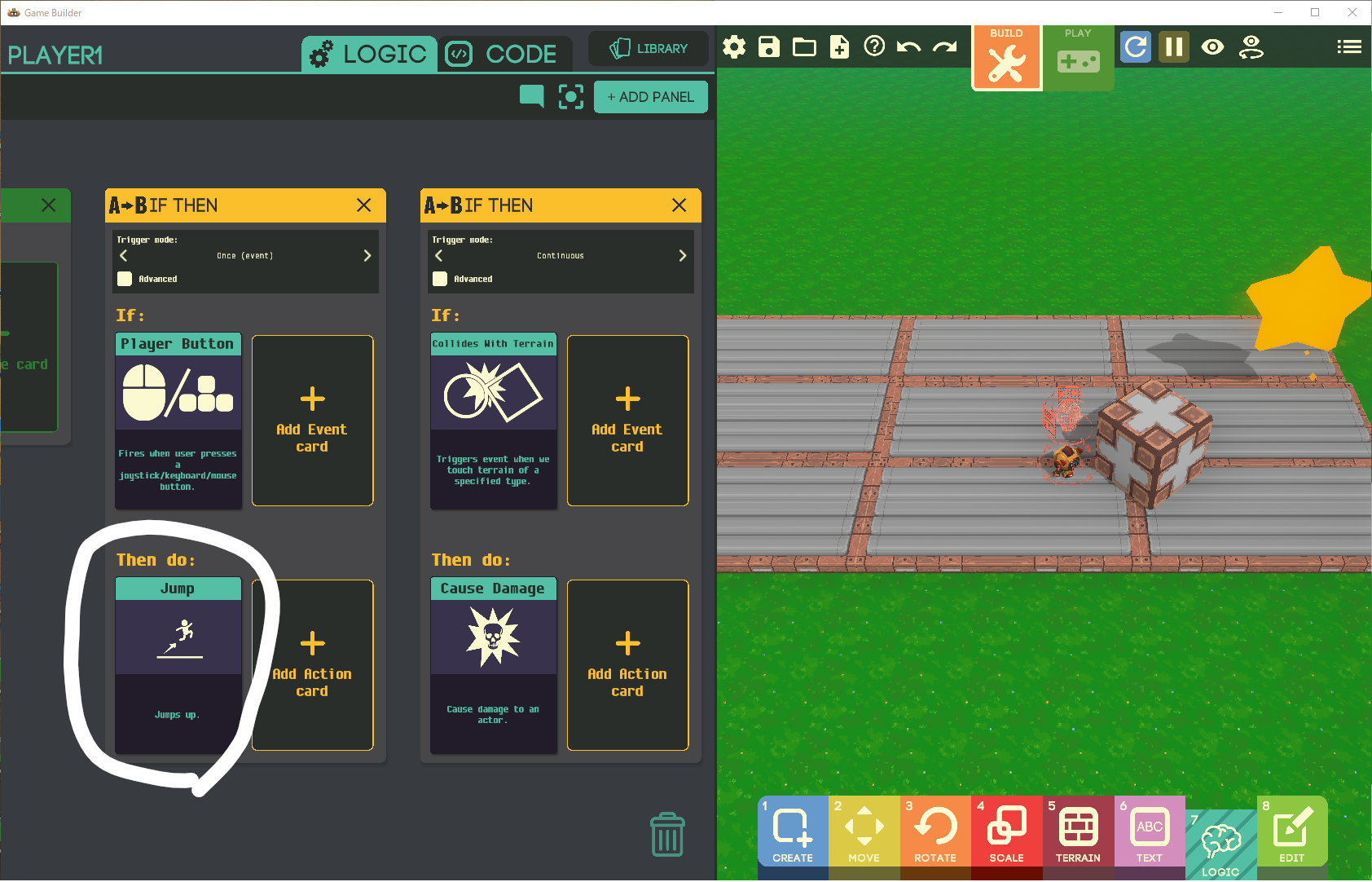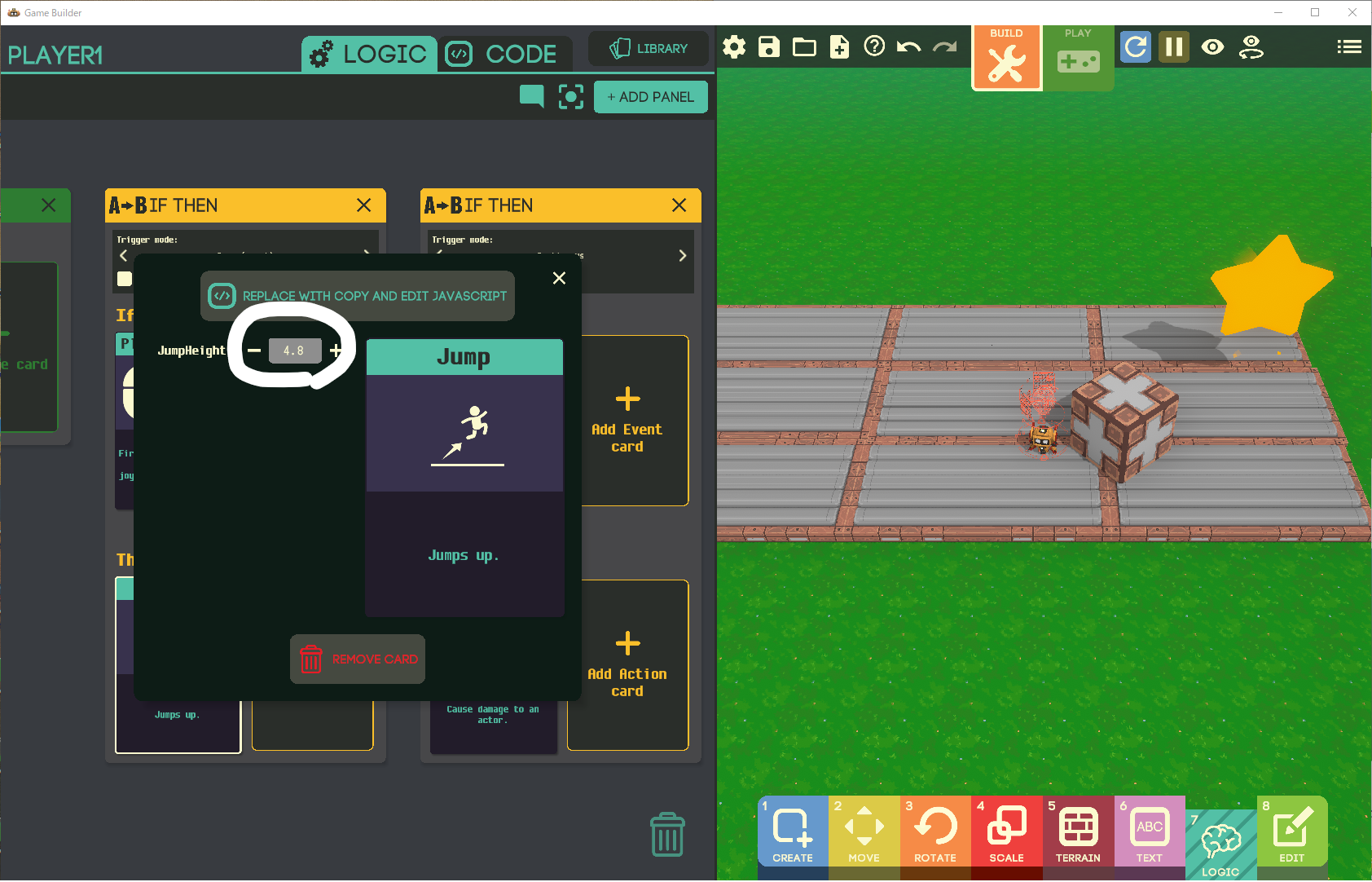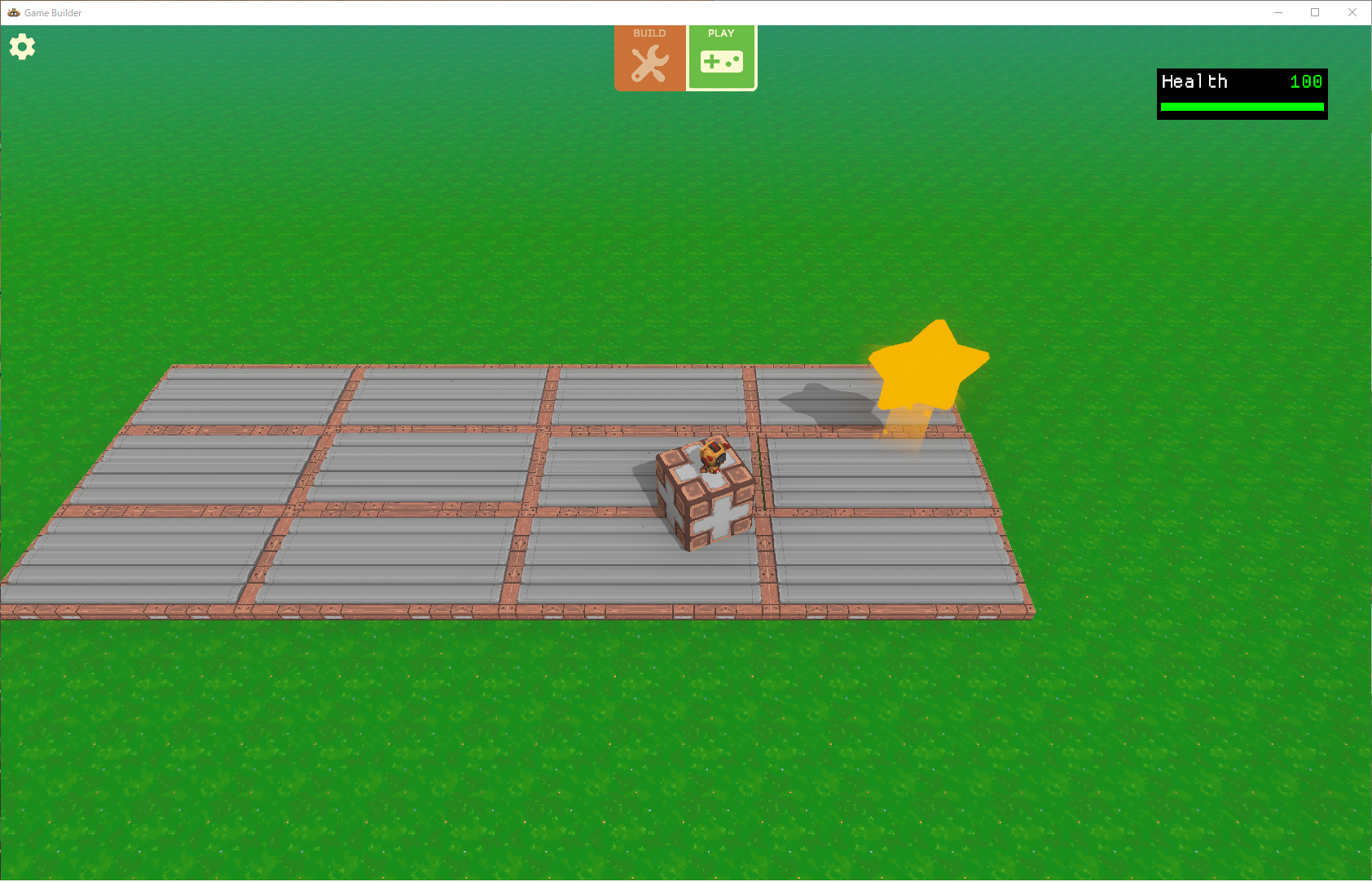Google の Game Builder を使って3Dゲームを作る。
この記事の目的
- 思った以上にサクサク作れるので、Game Builder をみなに広めたい。Unity や RPGツクールなどのゲーム作成ソフトでで挫折した人も大丈夫だと思う。
- 触って数時間なので間違いがあるかもしれないけれども、とりあえず面白さを伝えたいのでラフでもアップしちゃう。
Game Builder とは?
Googleが作った3Dマルチプレイヤーゲームツクール
詳しくはこちら
https://japanese.engadget.com/2019/06/15/game-builder-google/
開発環境
- Windows 10 Pro 1903
- Chrome 74.0.3729.169
かかる時間
Steamアカウント所得からゲーム完成までだいたい3時間くらい
セットアップ
1. Steamのインストールとアカウント取得
こちら (https://www.imamura.biz/blog/18672) のサイトが詳しいので割愛
2. Game Builder のダウンロード
ストアの白い枠内の検索ボックスに、Game Builder を入力
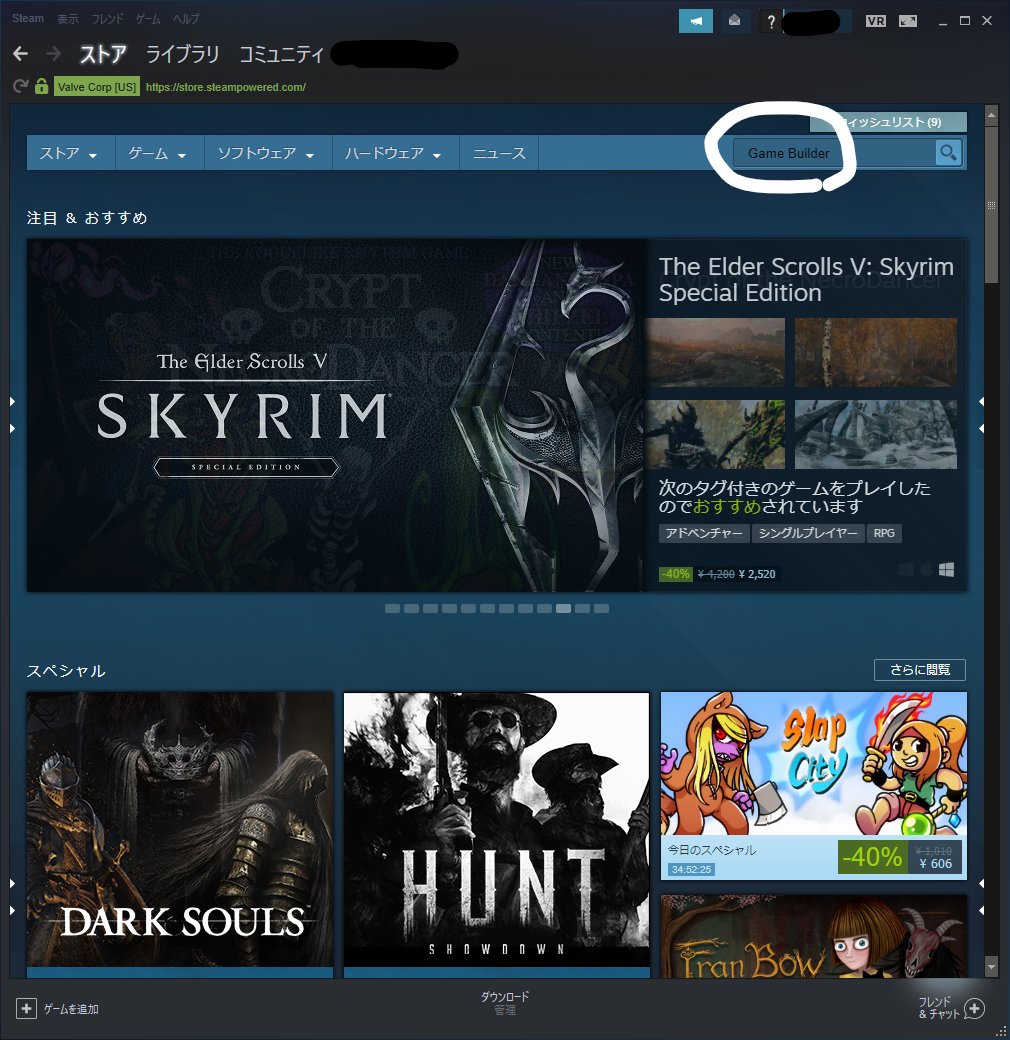
サジェストに、Game Builder が表示されるためクリック
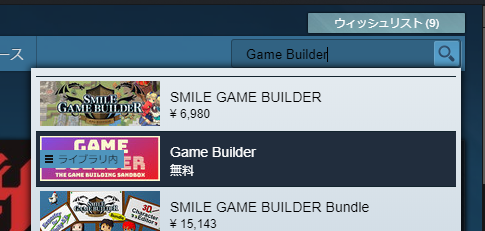
3. Game Builder の起動
ライブラリの Game Builder をクリックし、プレイをクリック
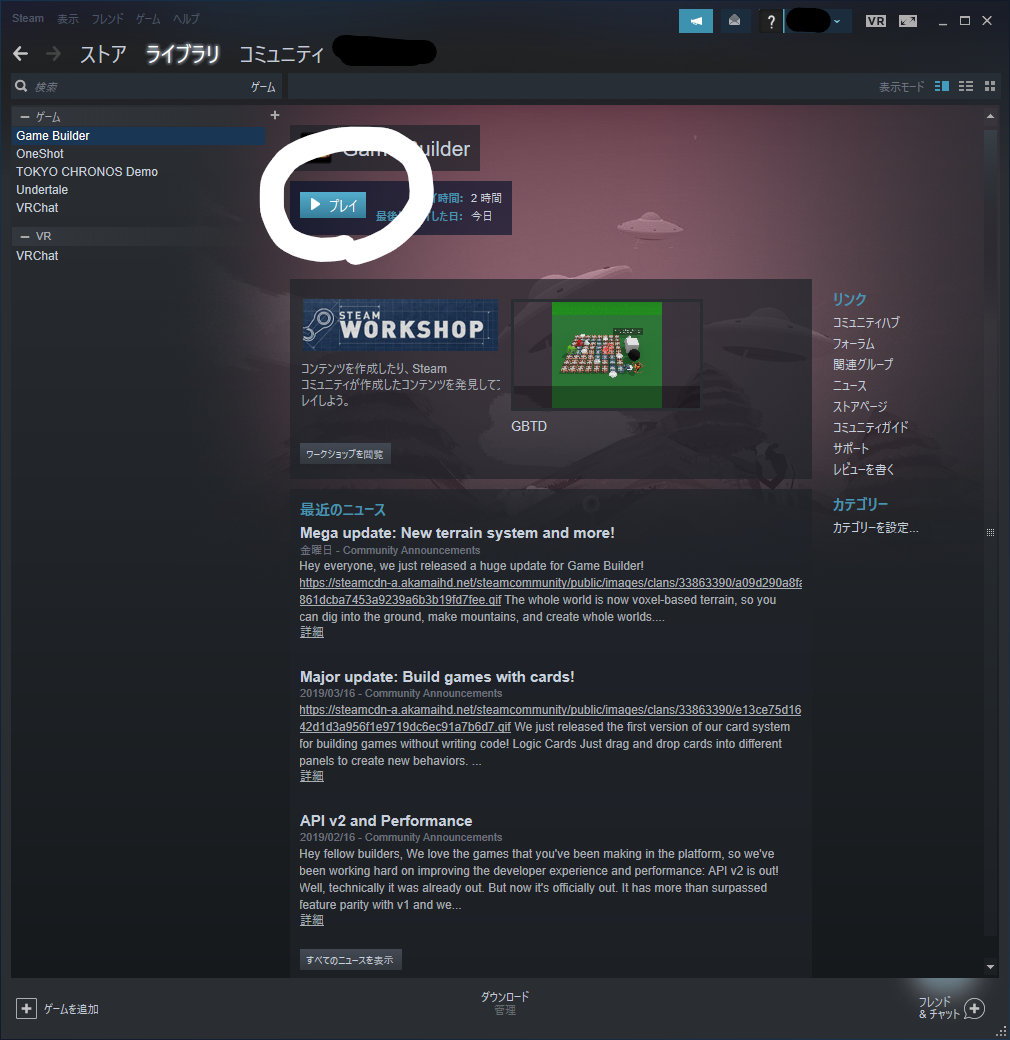
使い方遊び方
1. まずはチュートリアルで学ぶ
NEW PROJECT をクリック
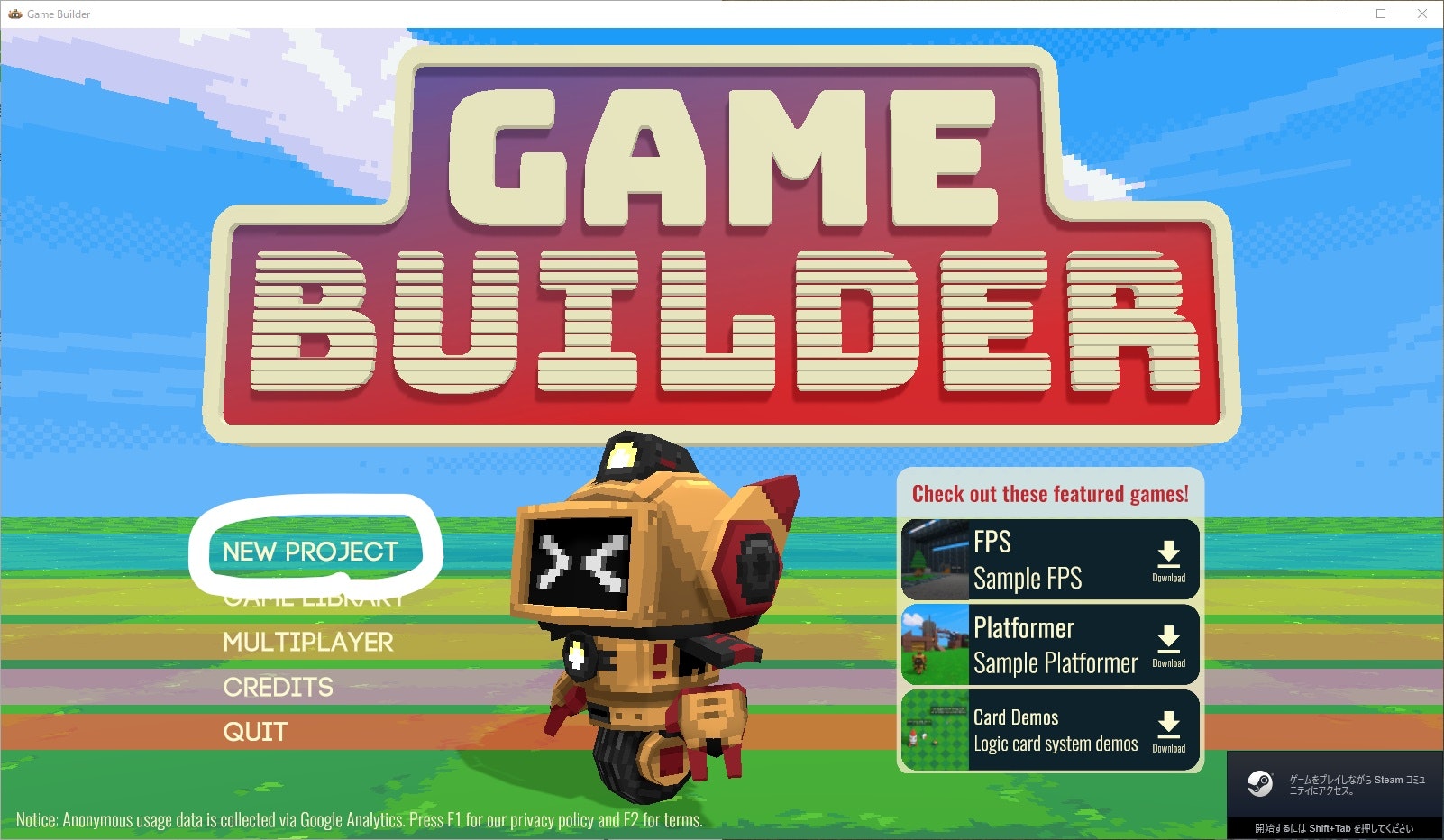
正直チュートリアルは超わかりやすい。30分くらいで終わる。
テキストは英語だけど中学生レベルだから大丈夫。
2.実際に作ってみる
自キャラを動かして星を取ったらクリアするゲームを作ってみる。
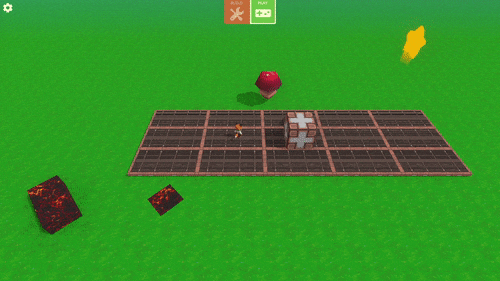
ルール
- 星をとったらゲームクリア
- 触ってはいけないオブジェクトに触るとゲームオーバー
最初に不要なオブジェクトを消す。
TabキーでBUILDモードに変更し、MOVEモードにし、
D&Dで不要なオブジェクトを複数選択をし、DELキー
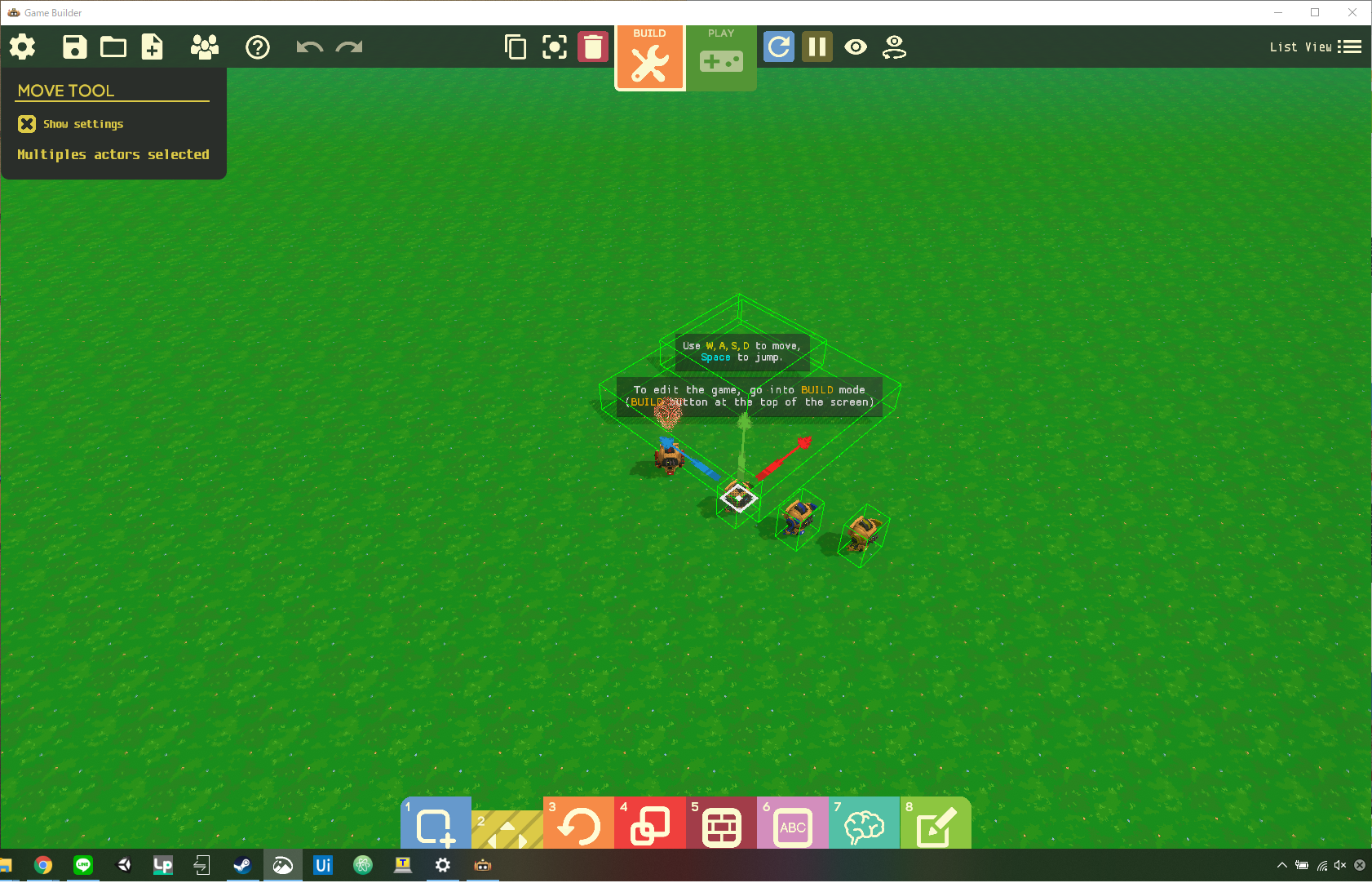
CREATEパネルで自キャラクタが歩くステージを作る。
CREATEパネル→GAMEPLAY
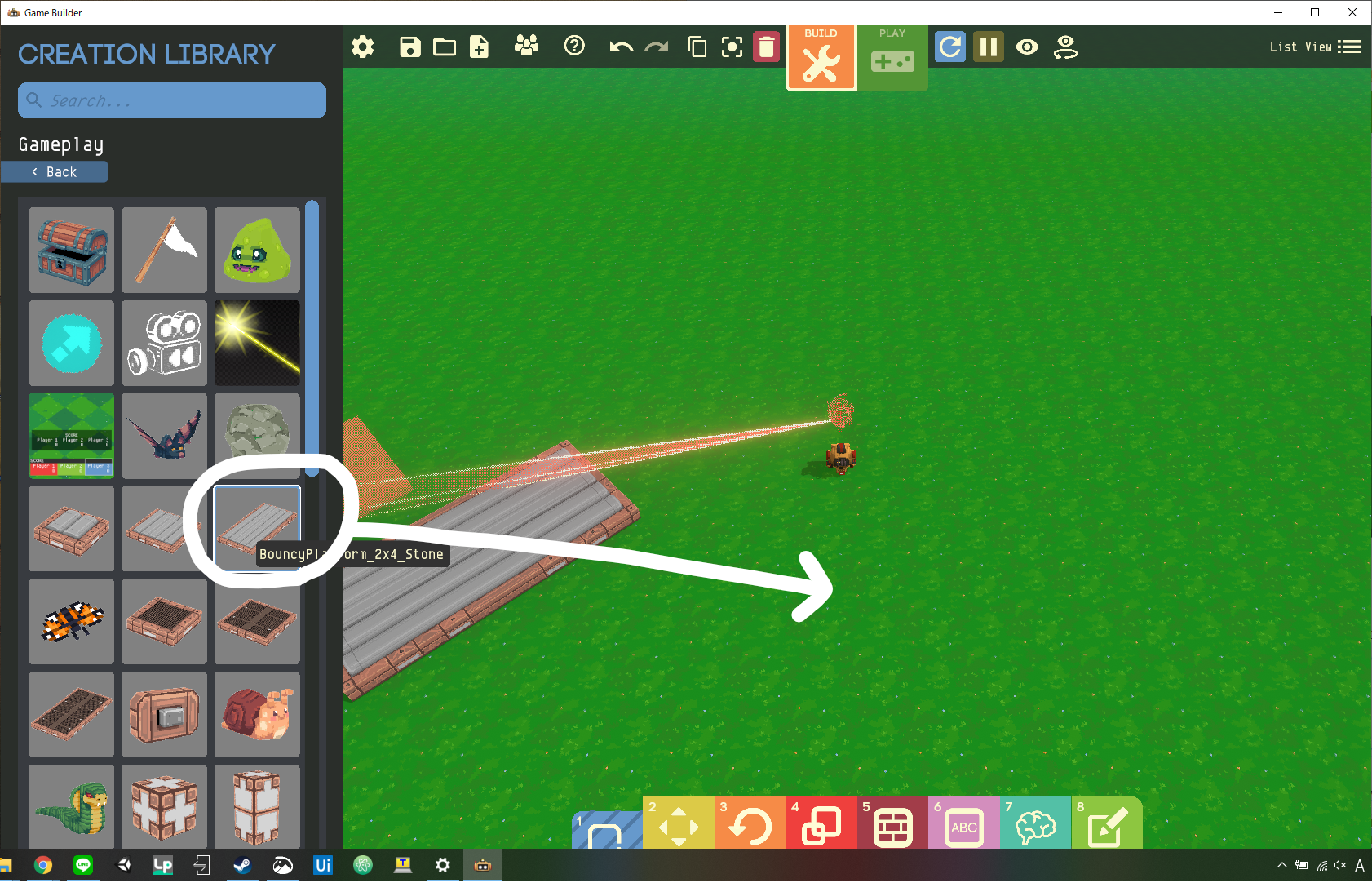
MOVEパネルでオブジェクトを選択すると、オブジェクトの詳細設定が表示されるため、一番上の"Snap to grid"にチェックをいれる。これでオブジェクトがぴったりくっつく。
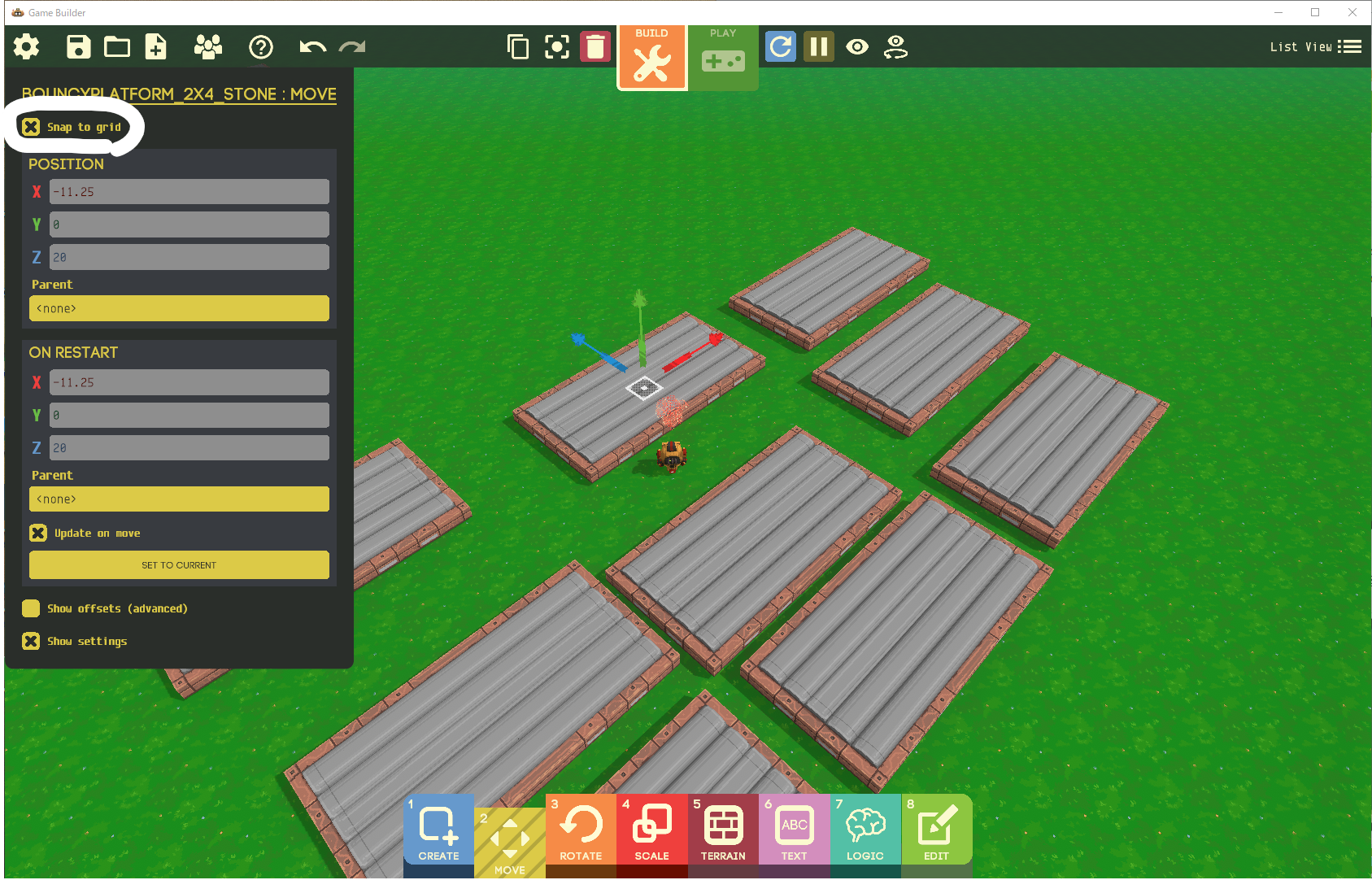
ちっちゃいので大きくする
SCALEパネル→オブジェクトの右上をドラッグ
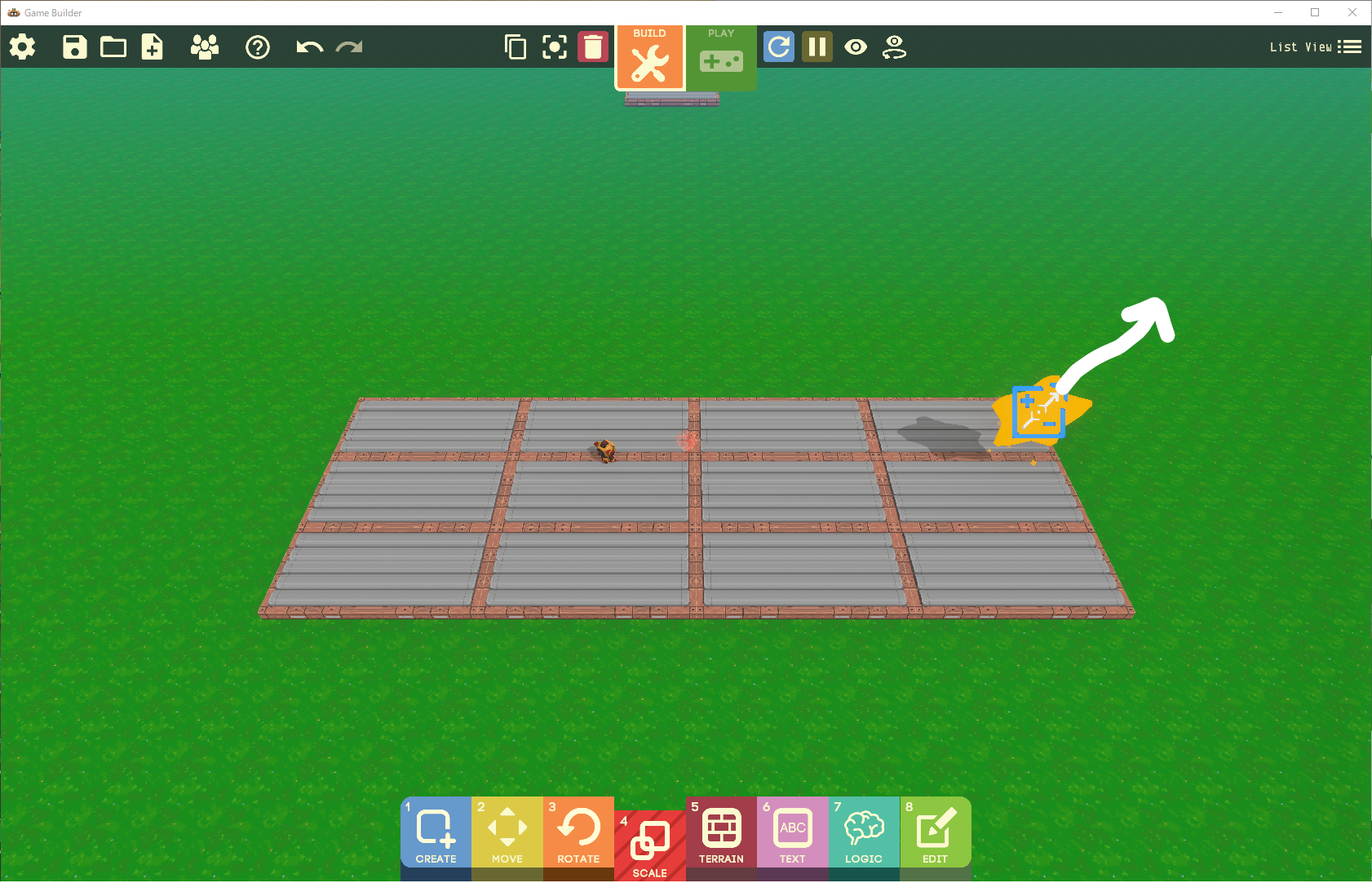
星をとったらゲームクリアとする
LOGICパネル→星を選択→"Add Action card"
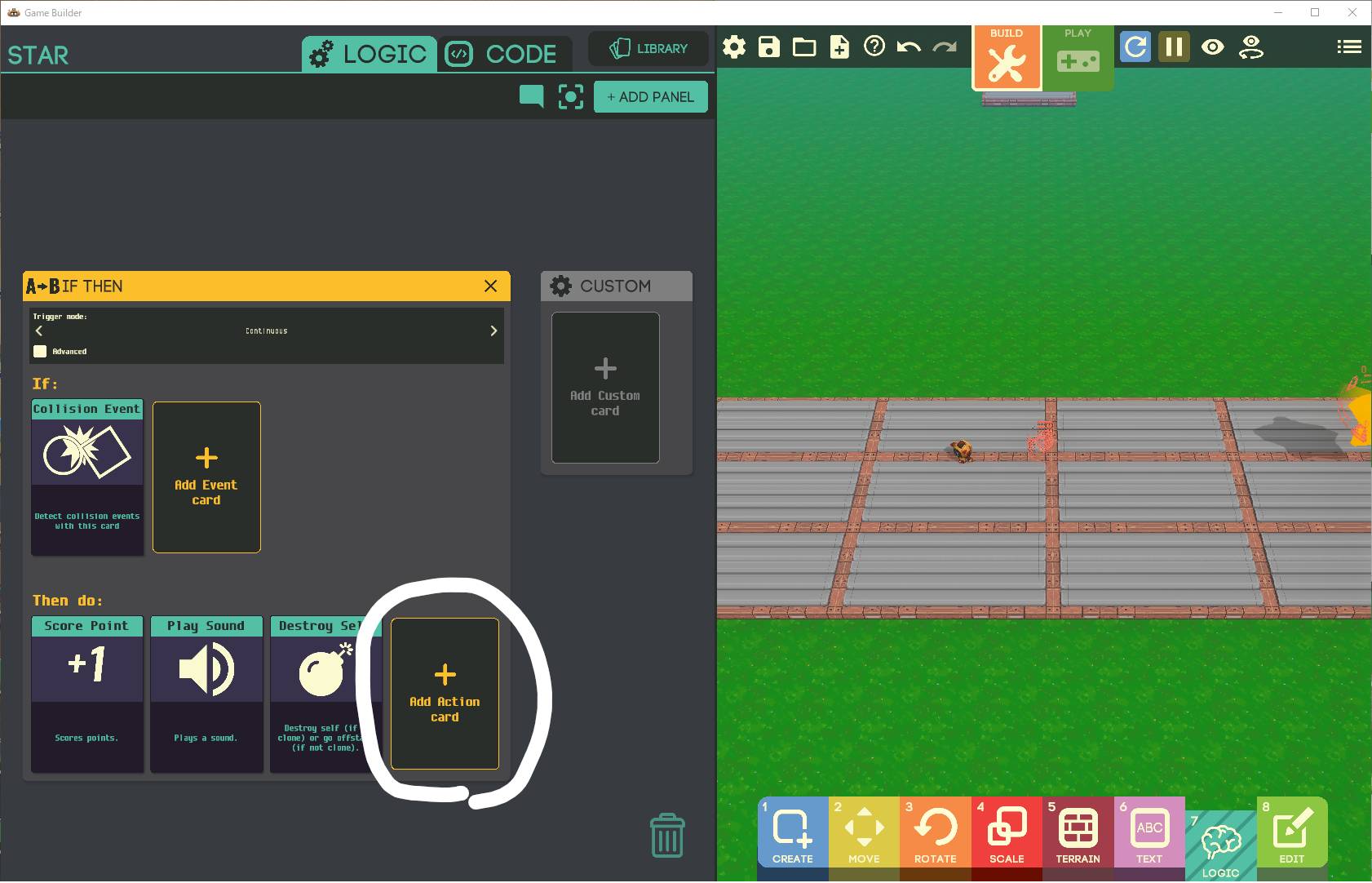
こうなる。これでオブジェクトがぶつかったら(Collision Event)ゲームが終わる(End Game - YOU WIN!)となる。
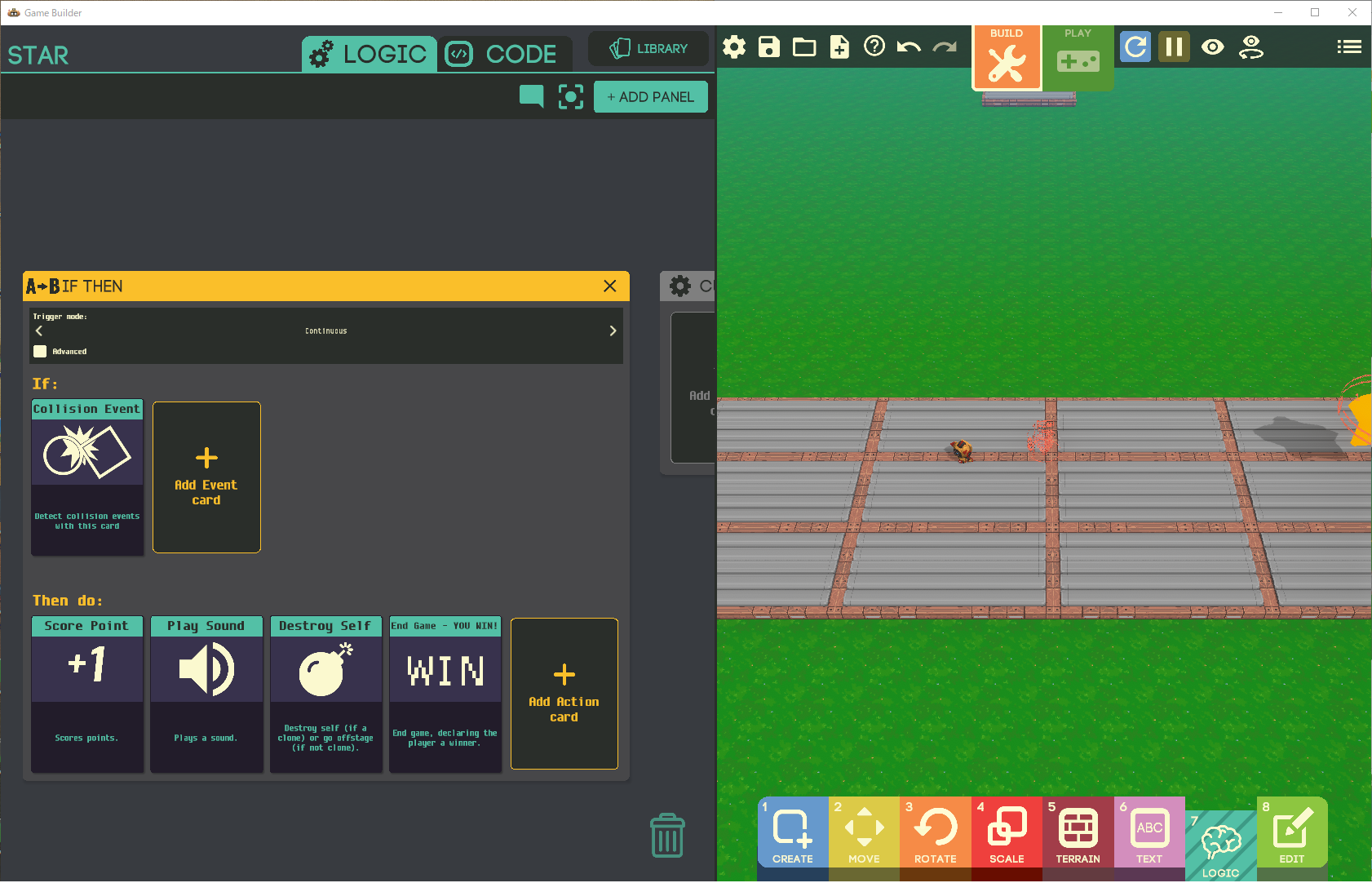
ゲームの本筋はこれで完成。
TabキーでPLAYモードにし、やってみる。
ちなみにジャンプはスペースキー。
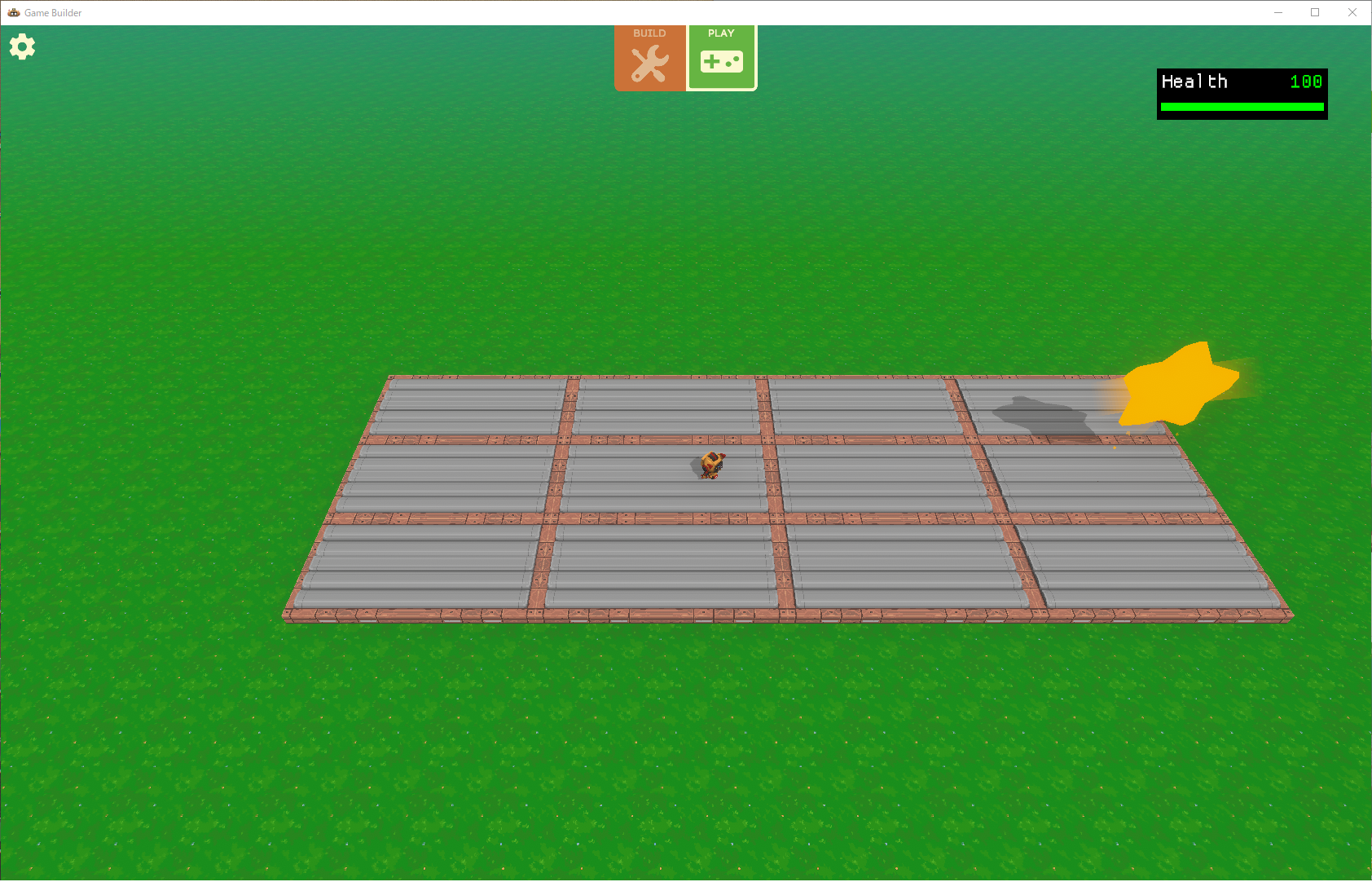
これだけだと簡単すぎるので、ステージの外側に触るとゲームオーバーになるようにする。
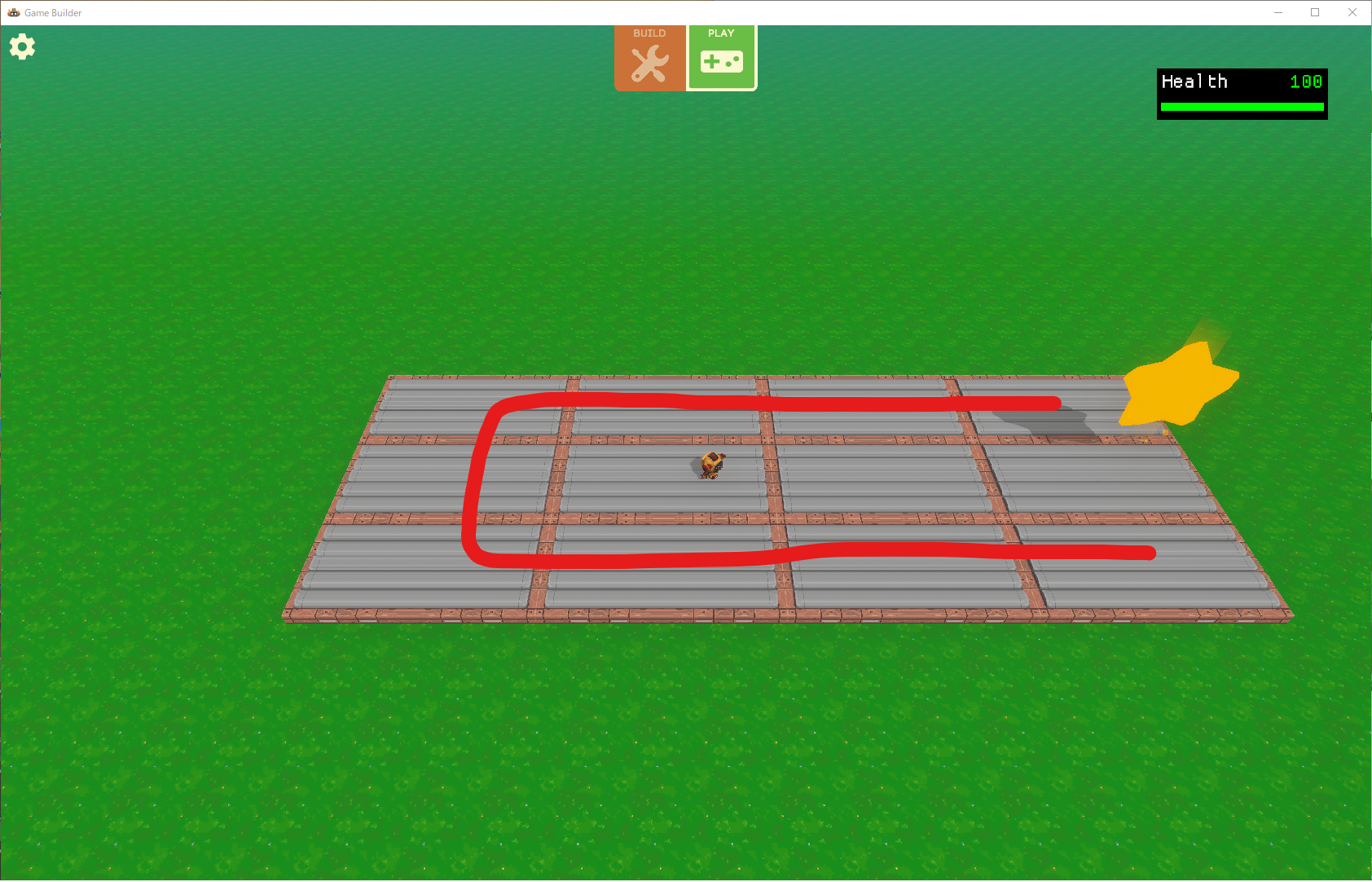
LOGICパネルでステージをクリックして、
星と同じように、IFに"Collision Event"、Then do に"Game over" を設定
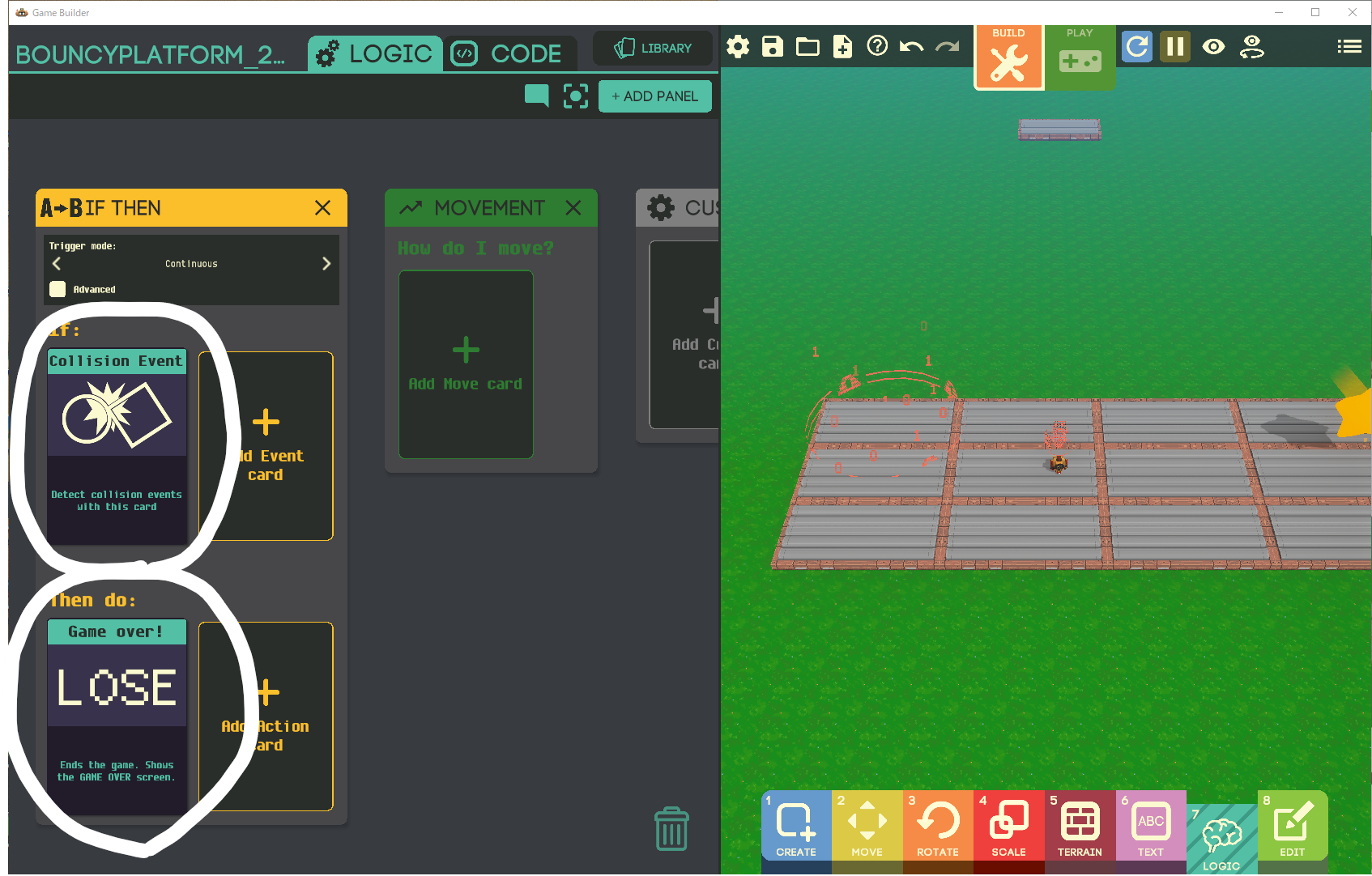
"Collision Event"の歯車アイコンをクリックして、
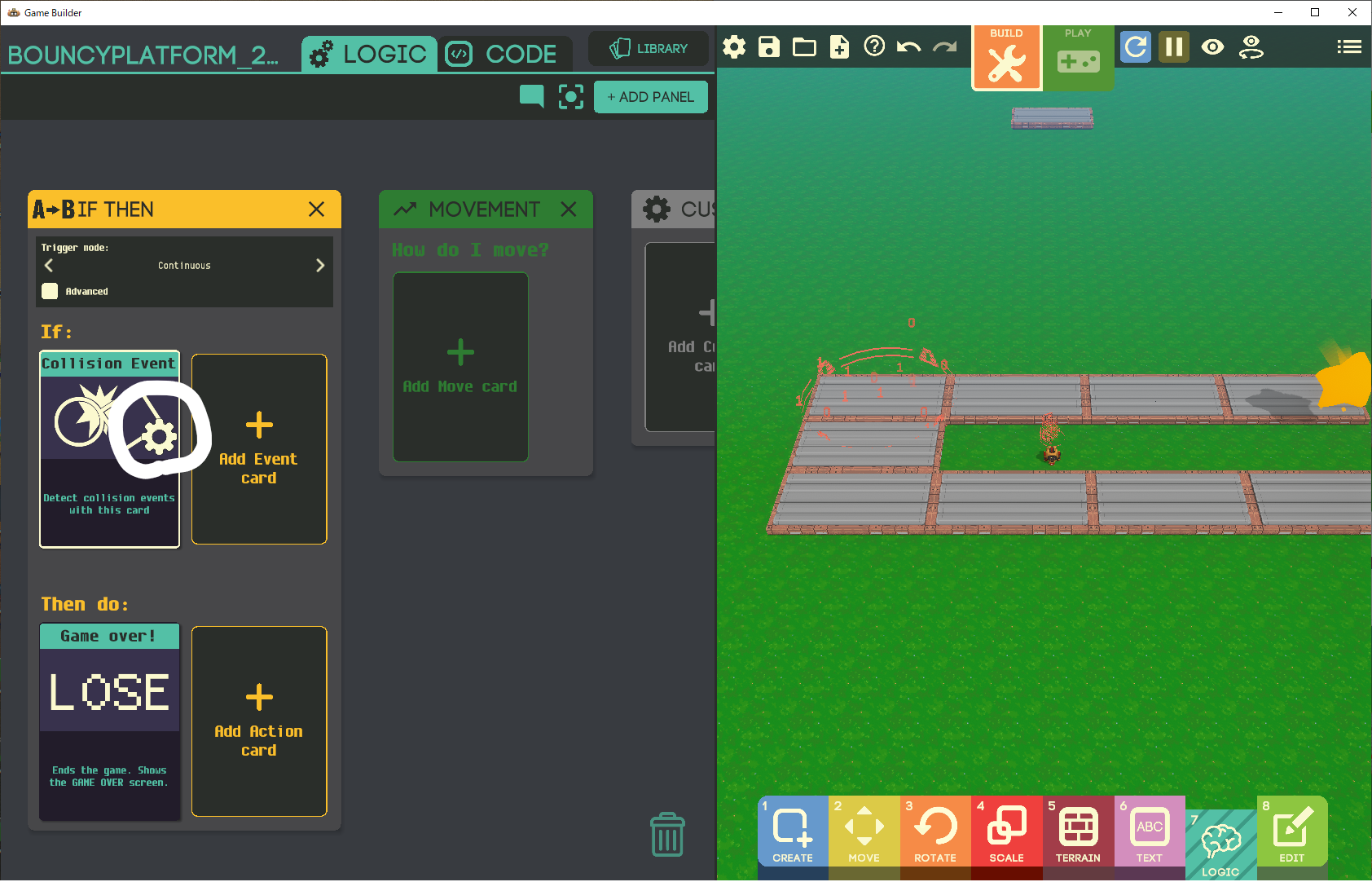
"Cokkide with what"(何と衝突したら)を、"Player"に変更
これをしないと永遠にゲームオーバーになる。
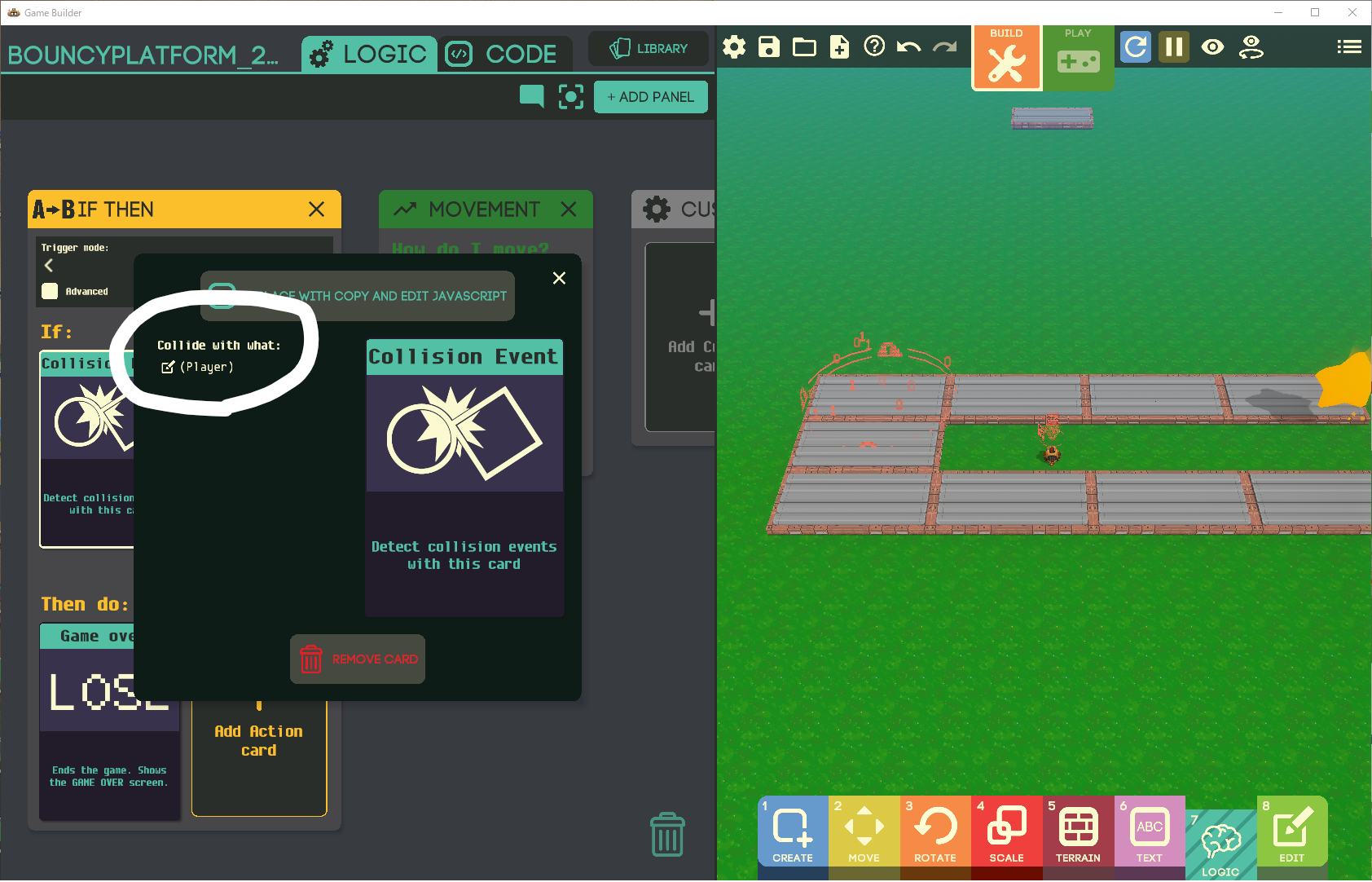
これだけだと寂しいので、星は普通のジャンプでは取れない高さに設置し、木箱を踏み台にしてジャンプふることで取れるようにする。
押せるように設定
EDITパネル→KGアイコン
Massを20
Dragを1
Bounceを1
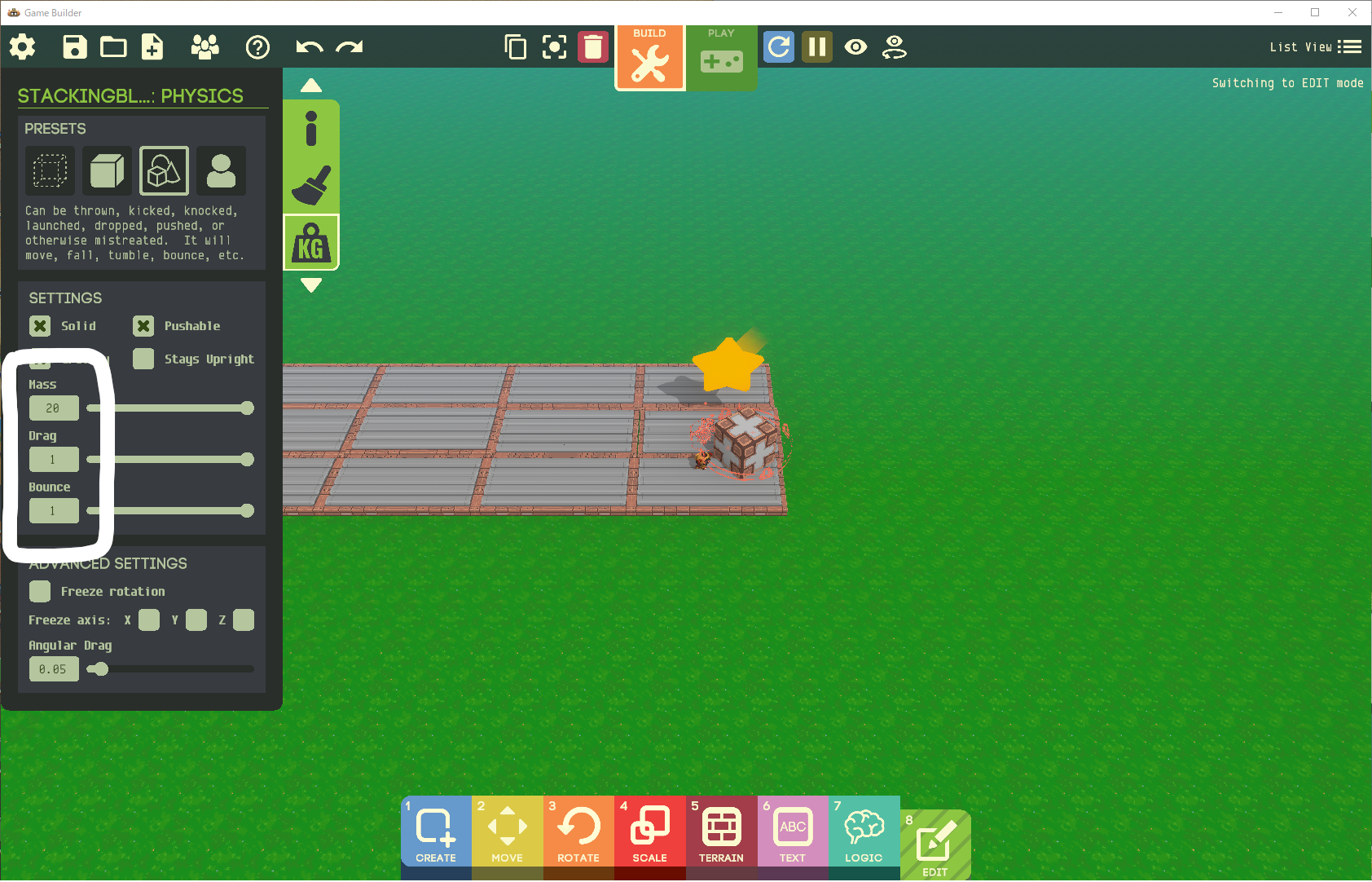
自キャラのジャンプ力が足りず、木箱に乗れないっっっっっ
デモ
Game Builder のワークショップに作ったゲームをアップロードしています。
https://steamcommunity.com/sharedfiles/filedetails/?id=1770839137
終わりに
実際に手を動かすとサクサク作れるんだけど、文字にすると大変…
今回は一人での開発だったが、Game Builder の真価は複数人でのリアルタイム開発にあると思う。
マリオメーカー2のように、みんなでわちゃわちゃオブジェクトを置いたり、ロジックを組んだりして、最後にみんなでプレイすると最高に楽しそう。
基本操作をこれで覚えて、複数人での開発もしてみたい。